Шрифты и работа с ними
Страшным сном дизайнера и верстальщика является фраза заказчика «Поиграйся со шрифтами». Многие эту фразу слышали, но, а как же поиграть со шрифтами? CSS предоставляет много правил для стилизации шрифтов. С некоторыми из таких свойств вы уже знакомы — это свойство font-weight и font-size.
Помимо насыщенности, CSS позволяет управлять следующими настройками:
- Семейство шрифтов;
- Стиль шрифта;
- Стиль строчных символов;
- Размер шрифта;
- Межстрочный интервал.
Не пугайтесь такому количеству различных свойств, их необязательно использовать все сразу. Некоторые используются достаточно редко.
Семейство шрифтов
CSS позволяет указывать шрифты, которые будут использованы на сайте. Для этого используется свойство font-family. Оно принимает список шрифтов, которые могут быть загружены на сайте. Это может быть одно семейство шрифтов или сразу несколько.
.font {
font-family: Georgia, "Times New Roman";
}
Если у пользователя в системе есть шрифт Georgia, то будет применён он. В противном случае браузер будет искать шрифт Times New Roman. Теперь возможны две ситуации:
- У пользователя в системе установлен шрифт Times New Roman — шрифт применится к странице.
- У пользователя в системе не установлен шрифт Times New Roman — браузер подставит шрифт из основных настроек браузера. Это необходимо для возможности отобразить контент на странице.
А какой шрифт именно выберет браузер? Тут всё зависит от настроек. Может случиться так, что стандартный шрифт будет из другого типа. Это может «сломать» визуальную часть сайта. Все шрифты можно разделить на три большие группы:
- Антиква или шрифты с засечками.
 Такие шрифты чаще всего используется в книгах и новостных сайтах. В CSS обозначается
Такие шрифты чаще всего используется в книгах и новостных сайтах. В CSS обозначается serif. - Гротеск или шрифты без засечек. Основной тип шрифтов на сайтах. Прямо сейчас вы читаете именно такой шрифт. В CSS обозначается
- Моноширинный шрифт. У этого семейства все символы имеют одинаковую ширину. Вы можете увидеть такой шрифт в терминалах или редакторах кода. В CSS обозначается
monospace.
При указании шрифтов также возможно указать и основное семейство шрифтов. Если ни один из указанных шрифтов не был найден, то браузер подберёт системный шрифт из того семейства, которое было указано. Дополним пример семейством шрифтов по умолчанию. В примере указаны шрифты из семейства антиква, поэтому стоит добавить соответствующее значение.
.font { font-family: Georgia, "Times New Roman", serif; }
Всегда указывайте семейство шрифтов по умолчанию. Это считается хорошей практикой, так как не все шрифты могут присутствовать в системе пользователя.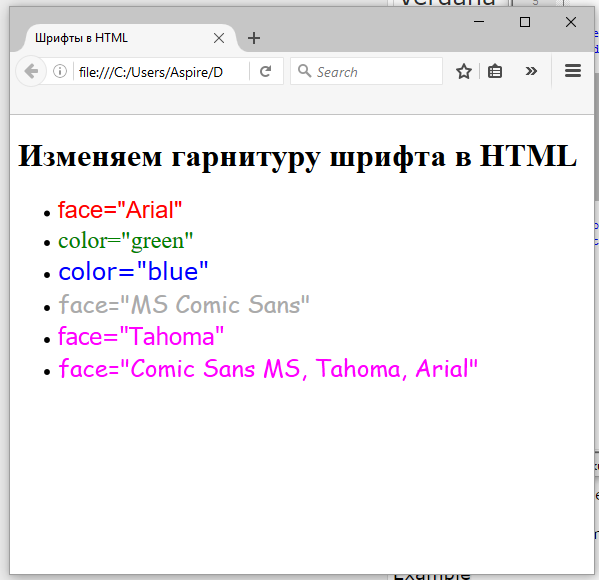
Установка новых шрифтов
Необязательно полагаться только на системные шрифты. В проекте могут использоваться совершенно разные шрифты и верстальщик должен уметь их подключать. Сам по себе шрифт представляет собой файл. Форматов таких файлов может быть несколько и важно знать, какими браузерами они поддерживаются.
- .woff/.woff2 — шрифт формата Web Open Font Format. Распространённый формат, который поддерживается большинством современных браузеров. В настоящих условиях вы можете использовать только этот формат, если нет альтернатив.
- .ttf — шрифт формата TrueType. Данный формат был придуман в 80-е года 20 века и сейчас используется для поддержки старых браузеров. Совместим с современными браузерами. Золотая середина форматов.
- .eot — шрифт формата Embedded OpenType. Это наиболее старый формат. Его использование необходимо только в случае поддержки старых браузеров, например, Internet Explorer 6.
 0. Ситуация редкая, поэтому его использование почти не встречается.
0. Ситуация редкая, поэтому его использование почти не встречается.
Для установки шрифта используется конструкция @font-face. Она позволяет подключить шрифт в различных расширениях, определить имя и путь к файлу. На примере шрифта
Пусть наш проект имеет директорию fonts, внутри которой находятся файлы шрифтов.
project/
├── css/
│ └── style.css
├── fonts/
│ │── Roboto-Regular.ttf
│ │── Roboto-Bold.ttf
│ └── Roboto-Light.ttf
Хорошим тоном является указание @font-face в самом начале CSS файла, а не перед первым использованием шрифта. Это позволит правильнее структурировать CSS. Есть два основных свойства, которые принимает @font-face:
font-family— Имя подключаемого шрифта. Именно по нему можно обратиться после подключения.src— Путь к файлу со шрифтом.
После указания этих свойств уже можно пользоваться шрифтом. Подключим Roboto-Regular.
Подключим Roboto-Regular.
@font-face {
font-family: 'Roboto Regular';
src: url('../fonts/Roboto-Regular.ttf');
}
body {
font-family: 'Roboto Regular', sans-serif;
}
Следующий шаг — подключить другие два начертания. Можно воспользоваться примером выше. Тогда наш CSS приобретёт следующий вид:
@font-face { font-family: 'Roboto Regular'; src: url('../fonts/Roboto-Regular.ttf'); } @font-face { font-family: 'Roboto Bold'; src: url('../fonts/Roboto-Bold.ttf'); } @font-face { font-family: 'Roboto Light'; src: url('../fonts/Roboto-Light.ttf'); } body { font-family: 'Roboto Regular', sans-serif; } h2 { font-family: 'Roboto Bold', sans-serif; } h3 { font-family: 'Roboto Light', sans-serif; }
Способ хоть и рабочий, но немного сложный. Вместо одного названия шрифта и управления его насыщенностью свойством font-weight приходится указывать три разных названия для каждого начертания в отдельности.
@font-face позволяет указывать насыщенность шрифта с помощью
@font-face {
font-weight: 400; /* Соответствует значению normal */
font-family: 'Roboto';
src: url('../fonts/Roboto-Regular.ttf');
}
@font-face {
font-weight: 700; /* Соответствует значению bold */
font-family: 'Roboto';
src: url('../fonts/Roboto-Bold.ttf');
}
@font-face {
font-weight: 300;
font-family: 'Roboto';
src: url('../fonts/Roboto-Light.ttf');
}
body {
font-family: 'Roboto', sans-serif;
}
h2 {
font-weight: bold;
}
h3 {
font-weight: 300;
}
Стиль шрифта
Помимо обычного начертания, CSS позволяет задать и другой вариант отображения шрифта — курсивный. Для этого используется свойство font-style, которое может принимать одно из трёх значений:
normal— стандартное значение. Соответствует нормальному стилю отображению шрифта. Именно такой стиль вы читаете прямо сейчас.
Соответствует нормальному стилю отображению шрифта. Именно такой стиль вы читаете прямо сейчас.italic— курсивное начертание. Данное начертание имеет наклонные буквы, в отличие от нормального стиля. Вот так выглядит курсивный шрифт.oblique— тоже курсивное начертание. Зачастую оно не отличается от значенияitalic
Но почему существует два похожих значения для курсива? На самом деле они не очень похожие. Курсив, который задаётся значением italic, является самостоятельным шрифтом, для которого есть отдельный файл в системе или на сервере. Он относится больше к рукописному тексту, тогда как oblique искусственно наклоняет символы текущего шрифта.
.italic {
font-style: italic;
}
Строчные символы
С помощью CSS можно задать такой вид строчных символов как «Капитель».
Капитель — вид строчных букв, размер которых совпадает (или приближен) к размеру заглавных букв.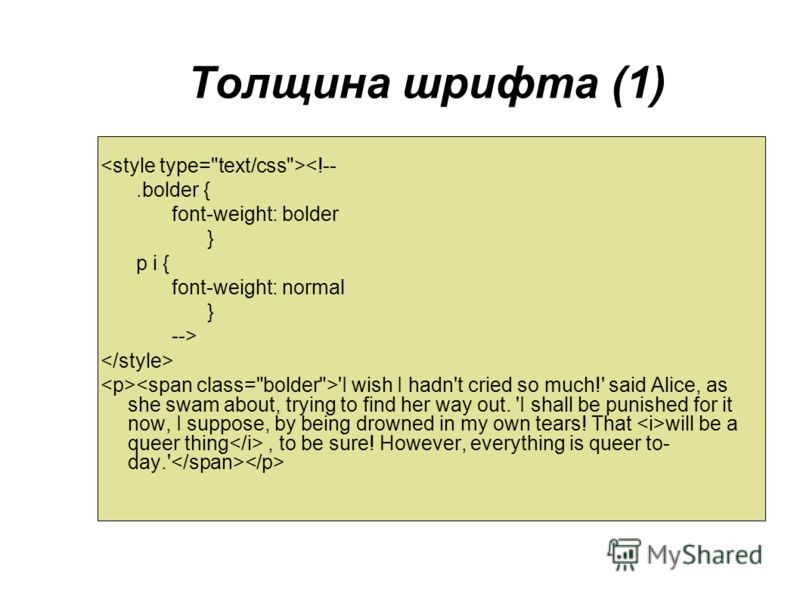 Такой приём используется в дизайне в виде стилистического оформления. Посмотрите на этот параграф:
Такой приём используется в дизайне в виде стилистического оформления. Посмотрите на этот параграф:
Текст с использованием капители
По своей высоте эта фраза не отличается от простого набора строчными символами, но стилистически они подстраиваются под заглавные символы.
Капитель устанавливается с помощью свойства font-variant. У него возможны два значения:
normal— стандартная стилистика строчных символов.small-caps— капитель.
p {
font-variant: small-caps;
}
Межстрочный интервал
Межстрочный интервал, или, как его ещё называют интерлиньяж — это расстояние по вертикали между базовыми линиями одного и другого символа в соседних строках. Так создаётся расстояние между этими строками. Важным элементом при создании дизайна является использование достаточного межстрочного интервала. Чаще всего это 150% от значения размера шрифта. Например, если шрифт имеет размер 16 пикселей, то межстрочный интервал должен быть не менее 24 пикселей.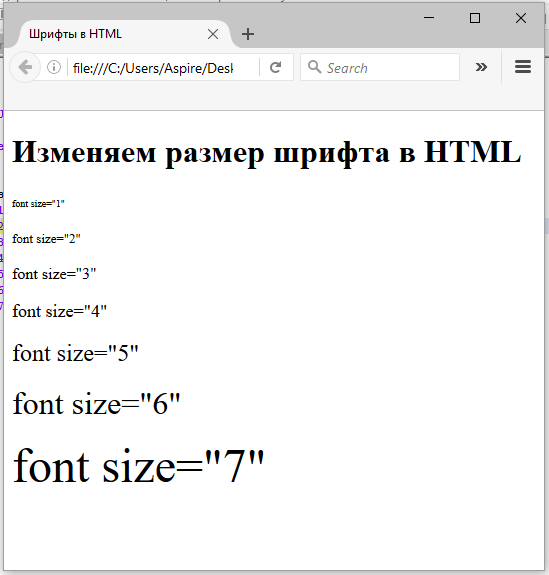
Для указания межстрочного интервала используется свойство line-height. Оно может принимать значения с различными единицами измерениями. Чаще всего используют число, указывающее, во сколько раз интервал больше размера шрифта.
p {
font-size: 16px;
line-height: 1.5;
}
Обобщённое правило
Теперь, для работы со шрифтами, вы знаете все основные правила. Это:
- font-style
- font-variant
- font-weight
- font-size
- line-height
- font-family
Их можно указывать не только по отдельности, но и все вместе с помощью одного CSS правила font. Шесть разных правил внутри одного! Это может быть удобно, если действительно нужны все значения. При этом вы не обязаны указывать все значения. Единственное ограничение — наличие значений для font-size и font-family. Остальные значения можно не указывать. Укажем значения для всех этих свойств внутри правила
Укажем значения для всех этих свойств внутри правила font:
p {
font: italic small-caps bold 16px/24px Roboto, sans-serif;
}
Важно обратить внимание на запись 16px/24px. Внутри правила font так обозначаются свойства font-size и line-height.
Использование одного правила или нескольких
Этот раздел относится не только к правилу font, но и ко всем обобщённым правилам, которые вы изучите в процессе прохождения курсов. С одной стороны кажется, что использование одного правила сокращает количество строк, которые используются в CSS. Это действительно так, но есть две основные проблемы использования таких свойств:
- Запоминание правильного порядка значений. Используя обобщённые свойства вам всегда стоит держать в голове верный порядок значений свойств. В этом легко можно ошибиться на первых этапах изучения. Хорошим вариантом будет использование отдельных свойств, но в том порядке, в котором они идут в обобщённом свойстве.
 С опытом вы сможете переключиться на одно правило.
С опытом вы сможете переключиться на одно правило. - Обобщённые свойства перебивают отдельные. Если в коде вы указали
font-variant: small-caps;, а потом для этого же элемента применилиfont: 16px/24px sans-serif;, то капитель будет сброшена в значение по умолчанию.
Используйте обобщённые свойства только один раз при задании стандартных стилей. Например, свойство font отлично подойдёт для селектора body, а модификации текста будут производиться одиночными свойствами.
Остались вопросы? Задайте их в разделе «Обсуждение»
Вам ответят команда поддержки Хекслета или другие студенты.
Ошибки, сложный материал, вопросы >Нашли опечатку или неточность?
Выделите текст, нажмите ctrl + enter и отправьте его нам. В течение нескольких дней мы исправим ошибку или улучшим формулировку.
Что-то не получается или материал кажется сложным?
Загляните в раздел «Обсуждение»:
- задайте вопрос.
 Вы быстрее справитесь с трудностями и прокачаете навык постановки правильных вопросов, что пригодится и в учёбе, и в работе программистом;
Вы быстрее справитесь с трудностями и прокачаете навык постановки правильных вопросов, что пригодится и в учёбе, и в работе программистом; - расскажите о своих впечатлениях. Если курс слишком сложный, подробный отзыв поможет нам сделать его лучше;
- изучите вопросы других учеников и ответы на них. Это база знаний, которой можно и нужно пользоваться.
Об обучении на Хекслете
CSS шрифт-вес толще 900? — CodeRoad
У меня есть панель, которую можно развернуть или свернуть с помощью вертикально центрированной ссылки с символом < или > в качестве текста ссылки. При весе шрифта: 900 он не сильно выделяется, даже с большим серым фоном вокруг. Я не хочу использовать изображение, и при текущем размере шрифта оба символа в настоящее время занимают максимальную ширину панели.
Есть ли какой-нибудь способ утолщить линию на символах выше 900? Или есть другая альтернатива, которую я мог бы использовать?
Заранее спасибо.
Ричард
html css boldПоделиться Источник ClarkeyBoy 16 октября 2010 в 13:39
6 ответов
- POSTSCRIPT: как изменить вес шрифта?
У меня есть только обычный шрифт, и я хочу, чтобы определенный текст выглядел жирным, как я могу изменить вес шрифта? Я попробовал использовать /Arial findfont [12 0 0 10 0 0] makefont setfont , но это делает шрифт шире, а не толще.
- Шрифт становится толще в браузерах
Я использую шрифт Open Sans на веб-сайте, но он выглядит намного толще во всех браузерах, чем в Adobe Illustrator (см. прилагаемые изображения). Почему это так и есть ли какой-нибудь способ заставить шрифт в браузере отображать thinner, пожалуйста? Обратите внимание, что и браузер, и иллюстратор…
42
В CSS 3 есть еще один способ сделать размер шрифта более смелым:
color:#888888;
text-shadow: 2px 0 #888888;
letter-spacing:2px;
font-weight:bold;
EDIT:
По какой-то странной причине это выглядит не так красиво, как год назад. Он работает только с текстовой тенью 1px (на большинстве распространенных шрифтов другие более толстые шрифты все еще могут работать с 2px). А с текстовой тенью всего в 1 пиксель нет необходимости в таком большом интервале между буквами.
Он работает только с текстовой тенью 1px (на большинстве распространенных шрифтов другие более толстые шрифты все еще могут работать с 2px). А с текстовой тенью всего в 1 пиксель нет необходимости в таком большом интервале между буквами.
color:#888888;
text-shadow: 1px 0 #888888;
letter-spacing:1px;
font-weight:bold;
Поделиться Gogutz 28 января 2013 в 11:49
12
Чтобы добавить к ответу Гогуца, вы можете пойти еще смелее, сложив текст-тени в сетку. Запятая отделяет каждую строку:
.extra-bold {
text-shadow: 0px 1px, 1px 0px, 1px 1px;
}
Поделиться Andy Ballard 19 ноября 2016 в 16:32
8
Вы можете использовать text-shadow вместо font-weight
text-shadow: 0px 1px, 1px 0px, 1px 0px;
Поделиться Smita Kagwade 04 декабря 2018 в 12:35
- Используйте следующий шрифт, если указанный вес шрифта недоступен
Я пытаюсь решить проблему со шрифтами.
 Мы купили шрифт Helvetica Light и связали его через font face. В CSS году мы имеем font-family: ‘Helvetica’, ‘Arial’, sans-serif; . Теперь, когда у кого-то нет шрифта Helvetica, установленного на компьютере (в основном у пользователей Windows), они могут…
Мы купили шрифт Helvetica Light и связали его через font face. В CSS году мы имеем font-family: ‘Helvetica’, ‘Arial’, sans-serif; . Теперь, когда у кого-то нет шрифта Helvetica, установленного на компьютере (в основном у пользователей Windows), они могут… - Можно ли изменить цвет шрифта и вес шрифта в HTML
Итак, я выполняю задание и столкнулся с проблемой. Я должен изменить шрифт абзаца на темно-оранжевый, а вес шрифта — на 900. Имейте в виду, что это должно быть сделано в HTML, а не в css. Возможно ли это вообще, потому что это только позволяет мне сделать шрифт оранжевым, а не темно-оранжевым, и…
6
К сожалению, нет шрифта весом толще 900, и указание веса шрифта по номеру варьируется в разных браузерах. Лучше всего было бы использовать более толстый шрифт — вы не указали, что используете, но Impact относительно толстый и высокий для своей ширины, будучи при этом веб-безопасным.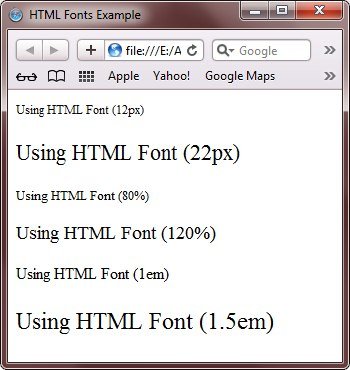 В противном случае вы можете использовать @font-face для загрузки в другом шрифте.
В противном случае вы можете использовать @font-face для загрузки в другом шрифте.
Поделиться Chris Cox 16 октября 2010 в 14:11
2
Добавление к ответу Гогуца. Вы можете использовать ключевое слово currentcolor , чтобы использовать цвет текста и избежать его жесткого кодирования.
Подобный этому:
text-shadow: 0.5px 0 currentColor;
letter-spacing: 0.5px;
Поделиться Tagman 22 апреля 2020 в 19:57
0
Это довольно густо. Но работает только с webkit.
font-size: -webkit-xxx-large;
font-weight: 900;
Поделиться Durin 07 мая 2014 в 14:42
Похожие вопросы:
Как определить вес шрифта в CSS?
Мне нужно, чтобы шрифт был толще обычного,но тоньше жирного. Как я могу это сделать?
Как я могу это сделать?
Вес шрифта не применяется к шрифту Typekit
У меня возникли проблемы с объявлением веса шрифта для шрифта typekit. У меня есть шрифт, установленный правильно, и он использует правильный шрифт по всему сайту. Тем не менее, для жирной версии…
Семейство шрифтов и вес шрифта-очень толстый жирный шрифт
У меня есть коллекция шрифтов. Скажем, font-a-normal, font-a-italic, font-a-bold и так далее с b, c… Если в каком-то файле css у меня есть: font-family: ‘font-a-bold’; В другом файле я мог бы…
POSTSCRIPT: как изменить вес шрифта?
У меня есть только обычный шрифт, и я хочу, чтобы определенный текст выглядел жирным, как я могу изменить вес шрифта? Я попробовал использовать /Arial findfont [12 0 0 10 0 0] makefont setfont , но…
Шрифт становится толще в браузерах
Я использую шрифт Open Sans на веб-сайте, но он выглядит намного толще во всех браузерах, чем в Adobe Illustrator (см.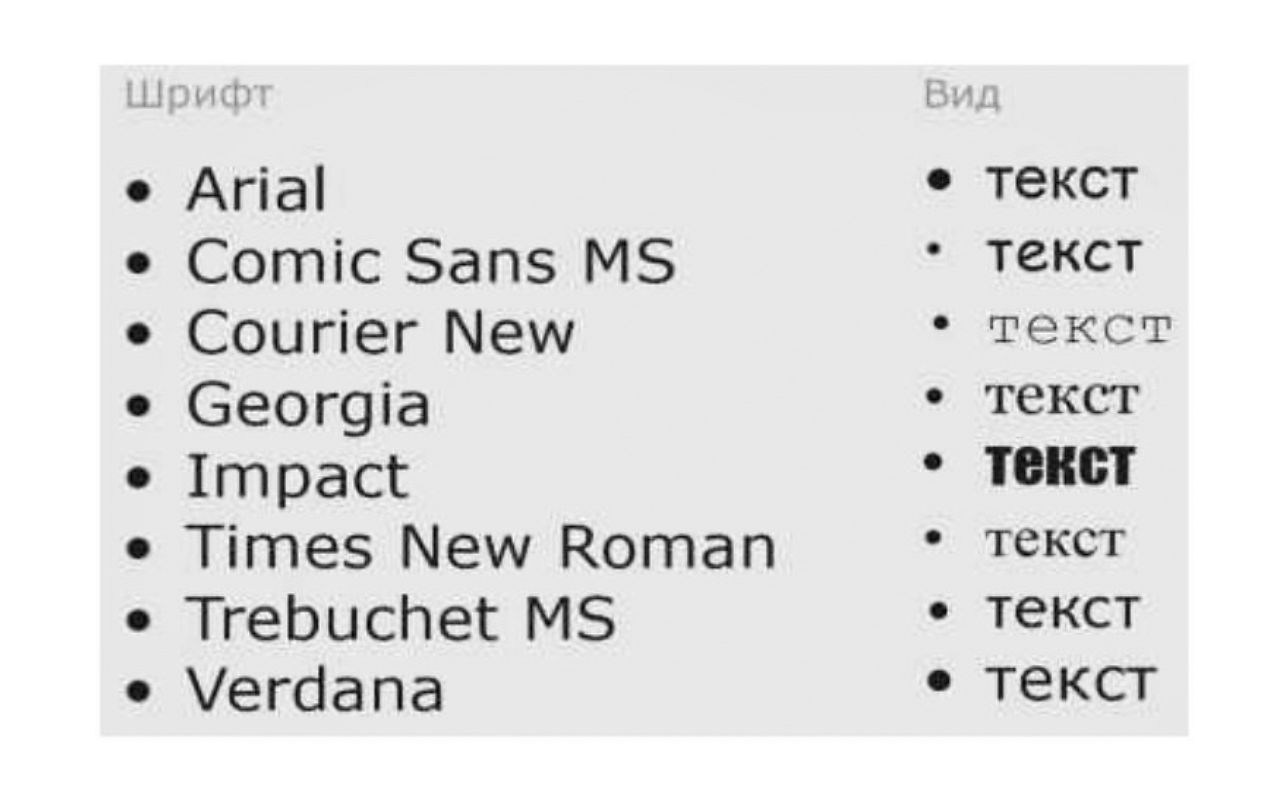 прилагаемые изображения). Почему это так и есть ли какой-нибудь способ…
прилагаемые изображения). Почему это так и есть ли какой-нибудь способ…
Используйте следующий шрифт, если указанный вес шрифта недоступен
Я пытаюсь решить проблему со шрифтами. Мы купили шрифт Helvetica Light и связали его через font face. В CSS году мы имеем font-family: ‘Helvetica’, ‘Arial’, sans-serif; . Теперь, когда у кого-то нет…
Можно ли изменить цвет шрифта и вес шрифта в HTML
Итак, я выполняю задание и столкнулся с проблемой. Я должен изменить шрифт абзаца на темно-оранжевый, а вес шрифта — на 900. Имейте в виду, что это должно быть сделано в HTML, а не в css. Возможно…
шрифт-вес 900 и шрифт-вес 700 отображаются одинаково
У меня есть этот образец файла html: <div style=font-weight: 700; font-size: 3em> Test font bold (weight = 700) </div> <div style=font-weight: 900; font-size: 3em> Test font bold…
шрифт-вес встроенных использовать изменение без засечек шрифт с засечками в некоторых Outlook для Windows
Новичок использует \div\ и встроенный шрифт-вес вокруг текста в HTML email, чтобы более точно соответствовать легкому веб-шрифту без засечек. Он отлично визуализируется с помощью инструмента Email…
Он отлично визуализируется с помощью инструмента Email…
Как изменить шрифт-вес в javascript для каждого onchange
Я сделал переменный шрифт, который изменяет вес шрифта от 101 до 900 и хотел бы реализовать его на веб-сайте, где, пока пользователь набирает шрифт, он меняет свой вес с каждой набранной буквой У…
Свойство CSS font-size-adjust и автоматическая настройка размера шрифта
От автора: многие разработчики используют несколько семейств шрифтов и размеров шрифта, чтобы лучше представить веб-страницу. Например, разработчик может использовать шрифт Bold Comic Sans для заголовков и шрифт Roboto для текста. Однако из-за этого ваш веб-сайт может выглядеть неаккуратным, поскольку многие браузеры не поддерживают все шрифты. Свойство CSS font-size-adjust поможет избежать такой ситуации, сделав размер шрифта автоматически настраиваемым.
CSS font-size-adjust принимает несколько единиц измерения, в которых отображаются размеры шрифта, включая пиксели, em, rem, ключевые слова и единицы области просмотра.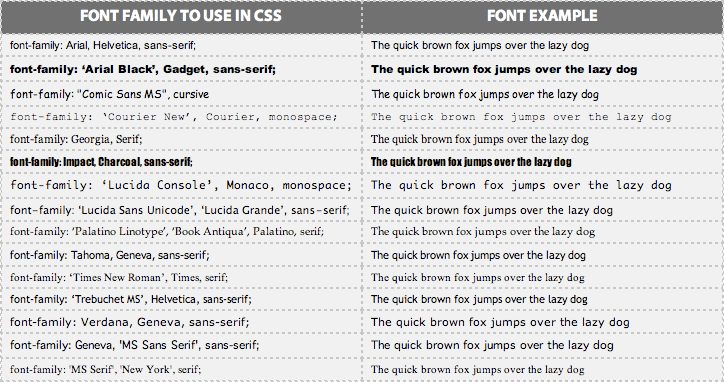 Его можно применять к классам и идентификаторам CSS, но и к самим элементам. Таким образом, его можно использовать как отличный прием, чтобы предотвратить значительное уменьшение размера шрифта, если ваш первый выбранный шрифт не загружается.
Его можно применять к классам и идентификаторам CSS, но и к самим элементам. Таким образом, его можно использовать как отличный прием, чтобы предотвратить значительное уменьшение размера шрифта, если ваш первый выбранный шрифт не загружается.
Однако, прежде чем рассматривать свойство CSS font-size-adjust, давайте быстро взглянем на свойство CSS font-size.
Свойство CSS font-size указывает желаемую высоту глифов на основе шрифта. Для масштабируемого шрифта применяется коэффициент для вычисления размера шрифта. Однако для немасштабируемого шрифта абсолютная единица размера шрифта соответствует установленному размеру шрифта.
Синтаксис:
Практический курс по верстке адаптивного сайта с нуля!
Изучите курс и узнайте, как верстать современные сайты на HTML5 и CSS3
Узнать подробнееfont-size: <absolute-size> | <relative-size> | <length-percentage>
font-size: <absolute-size> | <relative-size> | <length-percentage> |
absolute-number: это значение относится к вычисленным размерам шрифта.![]()
relative-size: он принимает значение относительно вычисленного font-size и таблицы font-size.
length-percentage: указывает, что размер шрифта является абсолютным.
Свойство CSS font-size-adjust
Свойство CSS font-size-adjust предоставляет разработчикам возможность управлять размером шрифта, позволяя им изменять размер шрифта, когда изначально выбранный тип шрифта недоступен.
В таких ситуациях происходит откат шрифта, и браузер использует второй указанный шрифт. Это может привести к большой проблеме, если будет разница между соотношением сторон исходного и используемого шрифта. В таких обстоятельствах, когда нам нужно позаботиться о внешнем виде и поддерживать читабельность текста, можно использовать свойство CSS font-size-adjust.
Свойство CSS font-size-adjust указывает, что размер шрифта элемента необходимо изменить на основе высоты строчных букв, а не максимума прописных букв.
Синтаксис:
font-size-adjust: none | < number >
font-size-adjust: none | < number > |
none: указывает, что высота шрифта по оси x не сохраняется.
число: это значение относится к числу аспекта первого использованного шрифта, а затем остальные доступные шрифты будут масштабированы в соответствии со следующей формулой: c = (a/a’) s
где:
c — скорректированный размер шрифта для использования
а — значение аспекта, заданное свойством font-size-adjust
а’ — значение аспекта фактического шрифта
s — значение размера шрифта
Пример
Если Roboto 15 пикселей (со значением аспекта 0,50) был недоступен, а следующий заданный шрифт имел значение аспекта 0,40, размер используемого заменяющего шрифта был бы 15 * (0,50 / 0,40) = 18,75 пикселей.
Как работает CSS font-size-adjust?
Вот демонстрация того, как работает font-size-adjust, позволяя автоматически настраивать размер шрифта. Ниже приведен пример, в котором сравниваются два разных типа шрифтов с разным соотношением сторон. Высота по оси x строчных букв двух шрифтов может быть изменена для соответствия высоте по оси x другого шрифта.
На изображении выше к тексту слева был применен шрифт Comic Sans со значением аспекта 0,53. Напротив, текст с правой стороны был использован со шрифтом Calibri, который имеет значение аспекта 0,47. Это дает очень мелкий текст. В нижней строке был применен параметр font-size-adjust, равный 0,53, из-за чего размер шрифта на нижней стороне теперь изменен в соответствии с указанным соотношением сторон.
Практический курс по верстке адаптивного сайта с нуля!
Изучите курс и узнайте, как верстать современные сайты на HTML5 и CSS3
Узнать подробнееЗначение свойства CSS font-size-adjust влияет на используемое значение font-size, но не влияет на его значение перечисления. Оно влияет на размеры относительных единиц, поддерживаемых метриками шрифтов, такими как ex и ch шрифтов, доступных в первую очередь, но не искажает масштаб единиц em.
Поскольку числовые значения line-height проверяются с вычисленным размером font-size, свойство CSS font-size-adjust не изменяет используемое значение line-height; скорее, он автоматически регулирует размер шрифта.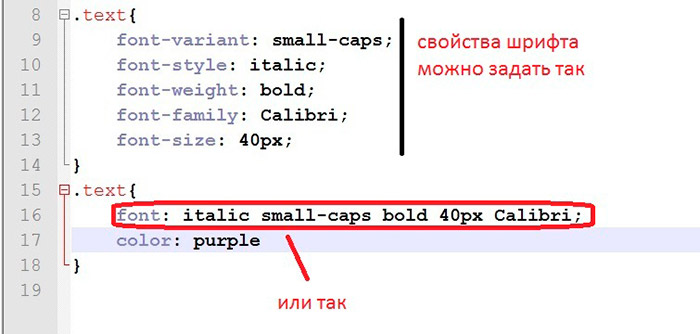
В CSS авторы часто указывают «высоту строки» как кратную размеру шрифта. Поскольку свойство CSS font-size-adjust влияет на используемое значение font-size, авторы должны обязательно установить высоту строки при использовании CSS font-size-adjust.
Примечание. Установка слишком высокой высоты строки может привести к наложению строк текста.
Пример
<!doctype html> <head> <title>font-size-adjust Example</title> <link rel=»stylesheet» href=»style.css»> </head> <body> <p>Font Without adjustment.</p> <p>Font With adjustment.</p> <hr> <p>Previewed on {Browser}.</p> </body> </html>
<!doctype html> <head> <title>font-size-adjust Example</title> <link rel=»stylesheet» href=»style.css»> </head> <body> <p>Font Without adjustment. <p>Font With adjustment.</p> <hr> <p>Previewed on {Browser}.</p> </body> </html> |
p { font: 20px Verdana, Helvetica, sans-serif; } .adjust { font-size-adjust: 0.78; }
p { font: 20px Verdana, Helvetica, sans-serif; } .adjust { font-size-adjust: 0.78; } |
Совместимость с браузерами
Давайте поговорим о поддержке CSS в браузерах. В настоящее время только Firefox по умолчанию поддерживает свойство CSS font-size-adjust. Начиная с версий 43 и 30, Chrome и Opera также поддерживают это свойство с флагом «Экспериментальные функции веб-платформы», который можно включить в chrome: // flags. Edge и Safari вообще не поддерживают свойство CSS font-size-adjust.
Свойство CSS font-size-adjust изначально было введено в CSS2, но позже было удалено в CSS2.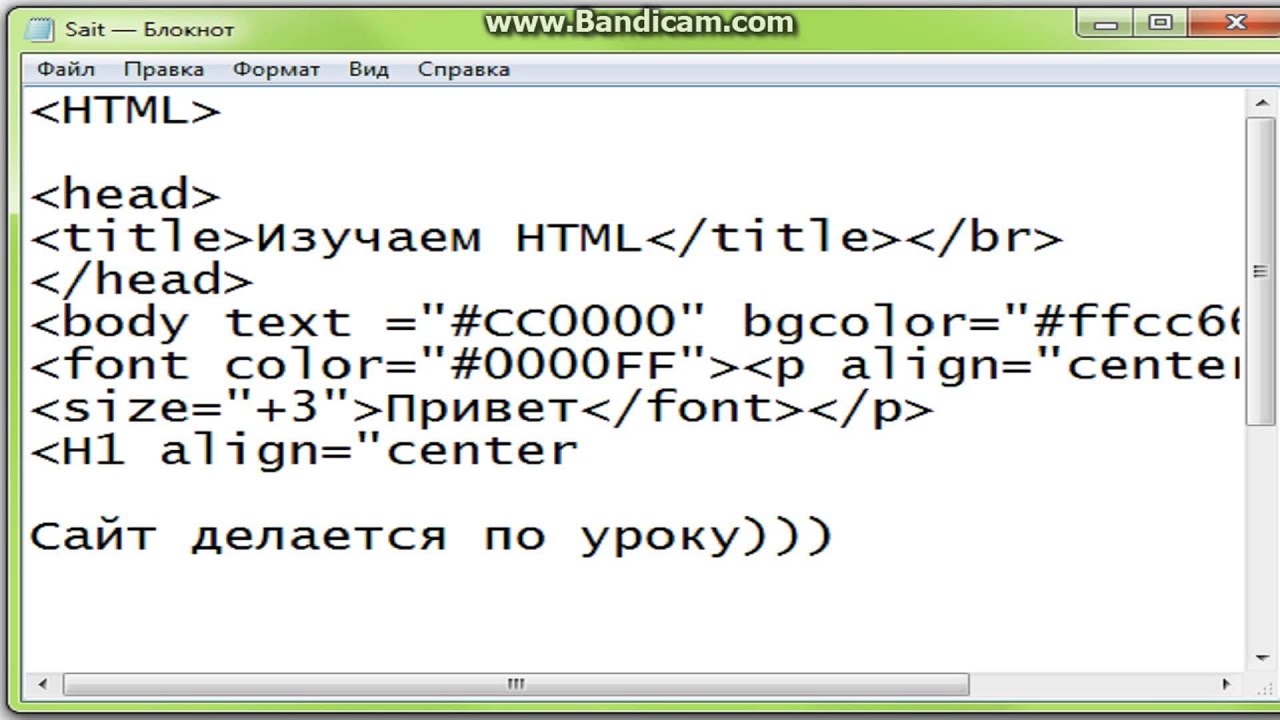 1, а затем снова введено в CSS3.
1, а затем снова введено в CSS3.
Ниже приведена таблица, в которой перечислены основные браузеры вместе с версиями, поддерживающими эту функцию:
Проверка размера шрифта в браузерах
С помощью LambdaTest вы можете легко проверять размер шрифта в браузерах на настольных и мобильных устройствах, выполняя кросс-браузерное тестирование совместимости. На скриншотах ниже мы реализуем свойство font-size-adjust на платформе Netlify и попытаемся получить к нему доступ в разных браузерах.
Войдите в панель управления LambdaTest. Вы можете бесплатно зарегистрироваться здесь.
Выберите «Тестирование в реальном времени» и оптимизируйте нужные конфигурации.
Предварительный просмотр CSS font-size-adjust в несовместимом и совместимом браузере.
Google Chrome (несовместимый)
Firefox (совместимый)
С помощью функции тестирования в реальном времени, доступной на платформе LambdaTest, вы можете выполнить кросс-браузерное тестирование и проверить его совместимость с CSS font-size-adjust.
Заключение!
Теперь вы, возможно, имеете представление о том, что делает свойство CSS font-size-adjust, почему оно важно, и как определить значение аспекта для различных шрифтов.
Поскольку CSS font-size-adjust изящно заменяется на резервный вариант в старых браузерах, вы сможете переместить и начать использовать его сегодня, чтобы повысить читаемость текста на рабочих веб-сайтах. Однако у него есть серьезные ограничения, связанные с поддержкой только некоторыми браузерами, как вы теперь убедились, выполнив тестирование совместимости. В таких ситуациях вам следует выбирать шрифты практически с одинаковым соотношением, чтобы избежать разницы в размере. Это руководство по кросс-браузерному тестированию в старых браузерах также может помочь.
Надеемся, вы нашли эту статью информативной. Если у вас есть какие-либо вопросы, не стесняйтесь задать их в разделе комментариев ниже. Если вам понравилась эта статья, поделитесь ею в социальных сетях, чтобы помочь другим найти ее. На этом пока все. Удачного тестирования!
На этом пока все. Удачного тестирования!
Автор: Nimritee
Источник: www.lambdatest.com
Редакция: Команда webformyself.
Практический курс по верстке адаптивного сайта с нуля!
Изучите курс и узнайте, как верстать современные сайты на HTML5 и CSS3
Узнать подробнееФреймворк Bootstrap 4. Быстрый старт
Изучите основы Bootstrap 4 на практическом примере по верстке блога с нуля!
СмотретьШрифты в CSS, их семейства и какие лучше использовать
Здравствуйте, уважаемые читатели сайта Uspei.com. Давайте по-быстрому научимся изменять шрифты в html коде наших элементов и разберем некоторые моменты. Сейчас мы видим, что весь текст нашей html страницы выполнен стандартным шрифтом «Times New Roman».
Он есть в операционной системе Windows и других операционках и любой человек, который зайдет на сайт его легко прочитает, так как это шрифт «по умолчанию».
Семейство шрифтов
«font-family»Наша задача изменить этот шрифт на тот, что нам больше нравится или подходит по дизайну. Для этого мы переходим в таблицу стилей и для абзацев (p) прописываем новое для нас свойство «font-family», что означает «семейство шрифтов».
рекламаp {
font-family:
}Теперь мы должны указать тип шрифта, который мы хотим использовать. Но все ли шрифты поддерживает браузер? Браузер может отобразить только те шрифты, которые есть в системе пользователя. То есть не на вашем компьютере, а у того, кто этот сайт загружает. Таким образом, естественно нужно использовать только те шрифты, которые будут гарантированно у пользователя в системе.
Перейдите по этой ссылке и вы увидите список шрифтов, которые гарантированно есть в системе любого пользователя по умолчанию. Кроме того, список шрифтов есть у вас в программе «Word», если конечно вы не закачивали их туда дополнительно. При этом, мы можем указать как один шрифт, так и несколько. Причем браузер если не найдет первый указанный шрифт он станет искать второй и так далее. Также можно указать сразу семейство шрифтов, например, san-serif или cursive. К какому семейству относится тот или иной шрифт можно посмотреть там же. В итоге получается:
При этом, мы можем указать как один шрифт, так и несколько. Причем браузер если не найдет первый указанный шрифт он станет искать второй и так далее. Также можно указать сразу семейство шрифтов, например, san-serif или cursive. К какому семейству относится тот или иной шрифт можно посмотреть там же. В итоге получается:
p {
font-family: Arial, Tahoma, Geneva, sans-serif;
}К оглавлению ↑Размеры шрифтов «
font-size»Теперь перейдем к размерам шрифта. Делается это с помощью свойства «font-size» и указывается размер шрифта, например 14px (пикселей). Аналогично как со шрифтами если не указать размер, то браузер по умолчанию будет использовать 16px. Размер можно задавать не только в пикселях, но и в других мерах измерения. И также приведу сразу БАЗОВЫЕ размеры.
Соответственно если вы хотите изменить размер шрифта от базового, то должны указать либо 120%, либо 2em, либо 14px, либо любое другое значение измерения, но ТОЛЬКО одно. Ну думаю тут все понятно. Я всегда использую либо % либо px. В итоге получается:
Ну думаю тут все понятно. Я всегда использую либо % либо px. В итоге получается:
p {
font-family: Arial, Tahoma, Geneva, sans-serif;
font-size: 14px;
}Здесь же давайте рассмотрим возможность добавления курсива и жирного текста (как это сделать в html я говорил тут). За курсив отвечает свойство «font-style» (стиль шрифта), со значением «italic» (курсив). Свойство жирного шрифта — «font-weight» (насыщенность шрифта) со значением «bold» (жирный).
p {
font-family: Arial, Tahoma, Geneva, sans-serif;
font-size: 14px;
font-style: italic;
font-weight: bold;
}Css предоставляет еще одну интересную возможность, такое как объединение свойств, что упрощает оформление. Так как все свойства у нас относятся к шрифтам, то можно указать одно ОБЩЕЕ свойство «font» и перечислить друг за другом все его значения. Это будет то же самое но намного короче и красивее.
p {
font: Arial, sans-serif 14px italic bold;
}Изменение стилей и параметров шрифтов CSS в области Стилей в DevTools — Microsoft Edge Development
- Чтение занимает 3 мин
В этой статье
Типография в Интернете является важной частью пользовательского интерфейса. Необходимо убедиться, что вы соответствуете корпоративным рекомендациям по бренду, а содержимое отображается как ожидалось на различных устройствах. Текст должен быть простым для чтения с помощью размера и высоты строки. Пользователи могут повторно размеры шрифтов для удовлетворения индивидуальных потребностей. В ситуациях, когда конкретные шрифты недоступны на устройстве пользователя, необходимо предоставить параметры откатных шрифтов.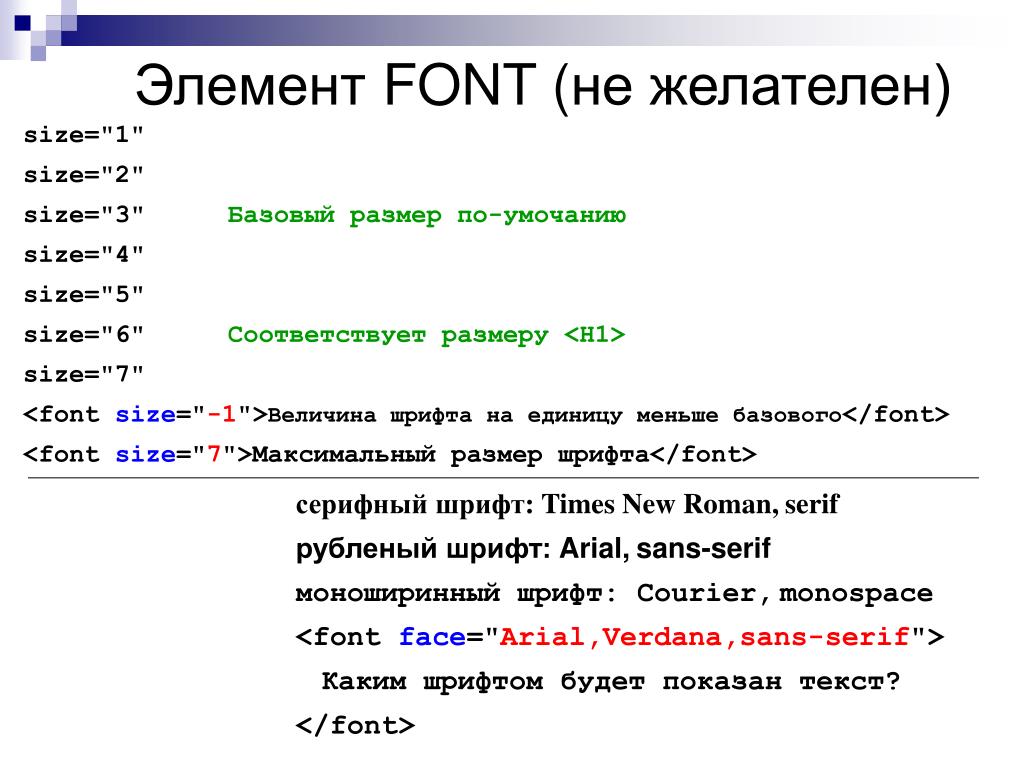
CSS обеспечивает лучшую поддержку типографии в последние годы. Для определения размера текста доступны десятки различных подразделений CSS. Кроме того, у вас есть несколько свойств CSS, которые влияют на размер шрифта, интервалы, высоту строки и другие типографические функции.
Чтобы упростить работу с типографией, визуальный **** редактор шрифтов теперь находится в области Стилей. Вы можете изменить параметры шрифта, и изменения будут немедленно отрисовки в браузере. Все без глубоких знаний о CSS.
В настоящее время эта функция является экспериментальной, и ее необходимо Enable new font editor tool within the Styles pane включить для Microsoft Edge Developer Tools.
Любой CSS в области Стилей, определения шрифтов или стили в линию, автоматически отображает значок, открываю визуальный редактор шрифта. Чтобы открыть визуальный редактор шрифта, выберите значок Редактор шрифта.
Все поля в редакторе визуальных шрифтов заполняются из значений в CSS в области Стилей. Например, определение установлено в области Стилей, поэтому текстовое поле высоты строки отображает и отобразит отсев line-height 160% **** 160 % единицы. Кроме того, ползунок автоматически устанавливается в соответствие со значениями текстового поля.
Редактор шрифта состоит из двух частей: селектора семейства шрифтов и редактора свойств CSS.
Селектор семейства шрифтов
Селектор семейства шрифтов — верхняя часть визуального редактора шрифтов. Чтобы выбрать шрифты правила CSS, в редакторе CSS используйте селектор семейства шрифтов. Для каждого правила CSS можно выбрать основные и откатные шрифты.
Редактор шрифта, открытый поверх области Стилей с выделенным селектором семейства шрифтов
Используйте отсев семейства шрифтов, чтобы выбрать из списка шрифтов.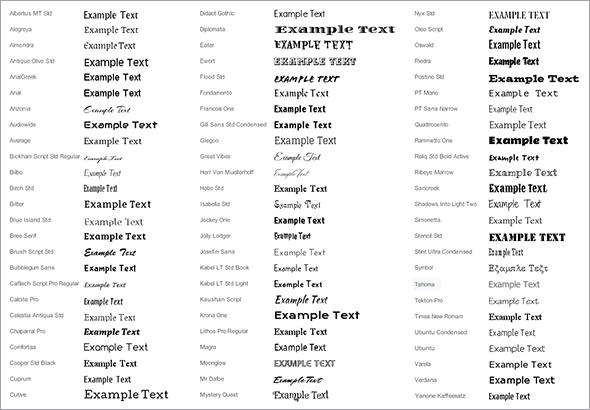 Шрифты организованы в четыре группы.
Шрифты организованы в четыре группы.
- Вычислительные шрифты, которые являются шрифтами, доступными в таблице стилей в области Стилей.
- Системные шрифты, которые являются шрифтами, доступными в текущей операционной системе.
- Общие семейства шрифтов, например
serifилиsans-serif. - Глобальные значения, такие как
inheritinitial, иunset.
Редактор шрифта, открытый поверх области Стилей с выделенным селектором семейства шрифтов
После выбора шрифта отображается еще одно выпадение меню для выбора откатных шрифтов. Вы можете выбрать до восьми откатных шрифтов. Чтобы удалить шрифт, выберите значок Delete Font Family.
Примечание
Если вы выбираете глобальное значение для семейства шрифтов, вы не получите еще одного отката, так как в CSS нет отката для него.
Редактор CSS Properties
Свойства шрифта CSS можно изменить в нижней части визуального редактора шрифтов. Можно изменить размер шрифта, высоту строки, вес шрифта и интервал между буквами с помощью любого из элементов управления пользовательским интерфейсом. Изменения применяются немедленно в браузере.
Можно изменить размер шрифта, высоту строки, вес шрифта и интервал между буквами с помощью любого из элементов управления пользовательским интерфейсом. Изменения применяются немедленно в браузере.
Редактор шрифта, открытый поверх области Стилей с выделенными свойствами CSS
Кроме того, можно преобразовать подразделения CSS с помощью визуального редактора шрифтов. Например, вы можете использовать средство в правиле CSS, в котором изначально установлен ползунок размер шрифта 16 pixels . Теперь используйте выпадаемую единицу и выберите значение em . 1 emОтображаемая равна 16 pixels .
В отсеве единицы доступны все доступные числимые единицы CSS. Размер шрифта, высота строки, вес шрифта и интервалы использования различных единиц. Если в текстовых полях фокусируется, можно выбрать клавиши и клавиши для настройки arrow up arrow down параметров.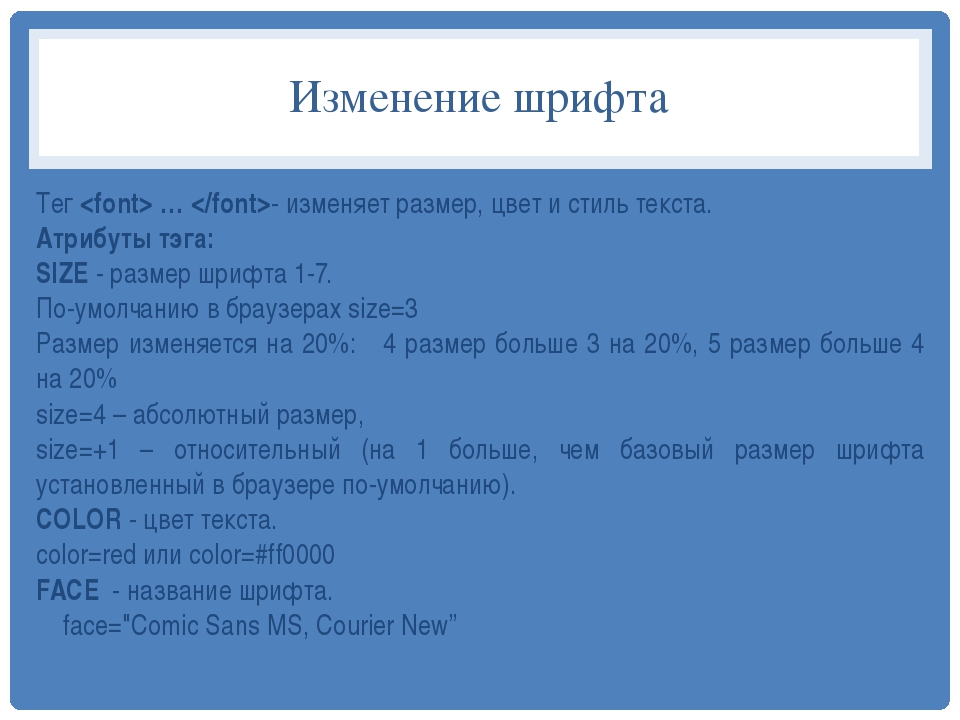 Чтобы использовать ползунки с клавиатурой, выберите
Чтобы использовать ползунки с клавиатурой, выберите arrow left клавиши и arrow down клавиши.
Редактор CSS Properties также содержит заранее. Чтобы использовать заранее задатки ключевых слов, справа выберите Toggle Input Type значок. Отображаются изменения пользовательского интерфейса и отсев предустановленных ключевых слов. Чтобы вернуться к пользовательскому интерфейсу с помощью ползунок и других элементов управления пользовательским интерфейсом, выберите Toggle Input Type значок снова.
Откройте предустановленный интерфейс ключевого слова
Используйте следующие параметры, чтобы обсудить новые функции и изменения в столбе или что-либо другое, связанное с DevTools.
- Отправьте свои отзывы с помощью значка Отправка отзывов или выберите
Alt+Shift+I(Windows, Linux) илиOption+Shift+I(macOS) в DevTools.
- Чирикать в @EdgeDevTools.
- Отправка предложения в Веб-мы хотим.
- Чтобы файл ошибок об этой статье, используйте следующий раздел Отзыв.
Значок Отправка отзывов в Microsoft Edge DevTools
Учебник CSS — Урок 3 — Свойства background-color, font-style, font-weight, text-align, text-decoration, text-transform.
За время существования HTML придумали много тегов и теперь с повсеместным применением css от некоторых придется отказаться, среди таких тегов <font>, <b>, <i>, <center>. Позже мы рассмотрим другие «запрещенные» теги. Также эти свойства помогут вам избежать лишнего кода в HTML-коде страницы и вынести его в css-файлы.
В прошлом уроке мы рассмотрели как добавлять css свойства и выбирать цвета для этих свойств. В этом уроке мы разберем ряд свойств, которые вы могли встретить изучая html, но возможно вы добавляли их раньше через теги, а сейчас мы будем делать это через css, что является более правильным.
Итак, первое свойство в этом уроке background-color.
Background-color
Это свойство мы можем использовать не только для задания фона блоков, но и обычного текста и ссылок. Например так:
span{
background-color: yellow;
}Или для ссылки:
a{
background-color: blue;
}Цвета как и в свойстве color можно задавать и цифрами, например так #ff0000 (что будет красным цветом).
Font-style
Возможно вам уже попадались теги <b> или <strong> (выделение жирным), <i> (курсив), font («злой» тег, делает что угодно с текстом). И что не использовать кучу этих и других тегов, придумали свойство css font-style. Среди распространенных значений этого свойства можно выделить следующие:
p{
font-style: italic; /* курсив */
}Тем самым мы заменяем тег <i> на свойство font-style со значением italic.
Font-weight
Среди устаревших тегов и <b>, делающий шрифт жирным. Сейчас достаточно использовать свойство font-weight:
body{
font-weight: normal; /* обычный шрифт */
}
p{
font-weight: 400; /* обычный шрифт */
}
span{
font-weight: 700; /* жирный шрифт */
}
a{
font-weight: bold; /* жирный шрифт */
}Для свойства font-weight возможны следующие значения 400 или normal — это нормальный шрифт и 700 или bold жирный шрифт.
Text-align
Свойство text-align пришло на смену тегу <center> и HTML атрибуту align. Использовать text-align можно так:
body{
text-align: left; /* по левому краю */
}
p{
text-align: center; /* по ширине */
}
span{
text-align: right; /* по правому краю */
}
div{
text-align: center; /* по центру */
}Что всем сразу понятно стало что именно делает это свойство, ответ в картинке ниже:
Text-decoration
Также вместо тегов <strike> (зачеркивание), <u> (подчеркивание) мы можем использовать теперь в css свойство text-decoration:
.underline{
text-decoration: underline; /* подчеркивание */
}
.line-through{
text-decoration: line-through; /* перечеркивание */
}Text-transform
Еще одно иногда нужное CSS свойство text-transform. Оно позволяет написать все буквы прописными или наоборот все буквы маленькие.
Не старайтесь запомнить все css свойства сразу, если вы будете время от времени возвращаться к нужным свойствам, то со временем вы запомните все самые важные и часто повторяющиеся, а остальные вы всегда сможете найти по мере необходимости.
Текст и шрифт CSS — Русские Блоги
Предлагаемое время обучения: 30 минут
Метод обучения: углубленный
цель обучения
- Знать настройки стиля текста и шрифта
Подробное введение
font-family
Укажите название шрифта. Названия шрифтов разделяйте запятыми. Браузер будет использовать первый распознаваемый шрифт. Такие как
font-family: Georgia, "Times New Roman",
«Microsoft YaHei», «Microsoft YaHei»,
STXihei, "Китайский тонкий черный",
serif;
font-size
Укажите размер шрифта. Такие как
p{
font-size: 14px;
}
p small{
font-size: 80%;
}
color
Укажите цвет текста. См. Дополнительные значенияЗдесь
line-height
Укажите высоту строки. Такие как
p{
line-height: 1.1em;
}
div{
line-height: 24px;
}
font-weight
Укажите толщину слова. Необязательное значение
- inherit
- normal
- смелее (смелее)
- жирный (толстый)
- зажигалка (хорошо)
- 100,200,300,400,500,600,700,800,900 (чем больше значение, тем толще, единицы измерения нет)
font-style
Атрибут определяет стиль шрифта. Необязательное значение
- нормальный (по умолчанию)
- italic использует курсивный атрибут шрифта
- oblique делает шрифт наклонным
- Наследовать наследует стиль шрифта от родительского элемента
Все основные браузеры поддерживают свойство font-style.
Ни одна из версий Internet Explorer (включая IE8) не поддерживает значение атрибута «наследование»
Разница между курсивом и наклонным шрифтом
У шрифта есть много атрибутов, таких как полужирный, курсив, подчеркивание, зачеркивание и т. Д. Но не все шрифты делают это. Некоторые шрифты, которые обычно не используются, могут иметь только обычный шрифт. Если вы используете курсив, это не повлияет. В настоящее время вы должны использовать Oblique.
Другими словами: курсив означает курсив, а наклонный — курсив. Для шрифтов без курсива следует использовать значения атрибута Oblique, чтобы добиться эффекта наклонного текста. Для символов с атрибутами курсива использование курсивного и наклонного одинаково.
font
Шрифт состоит из стиля шрифта, варианта шрифта, веса шрифта, размера шрифта, высоты строки и семейства шрифтов.
, например
font: italic bold 1.5em/2 arial, Helvetica, sans-serif;
text-align
Задает горизонтальное выравнивание текста внутри элемента. Необязательное значение
- по левому краю выровнять по левому краю
- верно
- по центру
- оправдать оправдать
text-indent
Укажите отступ. Например, отступ абзаца двумя символами
p{
text-indent: 2em;
}
Скрытый текст можно использовать
.hide-text{
text-indent: -99999px;
}
text-decoration
Измените текст. Необязательное значение
- none
- подчеркивать
- над чертой
- Линия, проходящая через
text-overflow
Укажите метод обработки, когда текст превышает размер элемента.
Переполнение однострочного текста с многоточием
white-space: nowrap; / * Это должно быть установлено * /
overflow: hidden;
text-overflow: ellipsis;
-o-text-overflow: ellipsis;
vertical-align
Используется для вертикального выравнивания встроенных элементов, то есть элементов, отображаемые значения которых являются встроенными и встроенными блочными. Этот атрибут более сложный, см.
white-space
Укажите, что делать, если в содержимом элемента есть пробелы.
Наиболее частое использование — запретить перенос части содержимого, когда в содержимом элемента нет пробелов.
white-space: nowrap;
Некоторые другие правила стиля шрифта
- font-stretch Растянуть и деформировать слово
- @ font-face определяет шрифт
- text-transform контролирует регистр текста
- эффект тени текста
- font-variant указывает, нужно ли преобразовывать строчные буквы в прописные с меньшим размером шрифта
Действующие правила
- Шрифт, который занимает первое место, является предпочтительным.
- Если шрифт не может быть найден или шрифт не включает текст для отображения, используется следующий шрифт.
- Если ни один из перечисленных шрифтов не соответствует требованиям, операционная система решает, какой шрифт использовать.
Пункты внимания
- Большинство китайских шрифтов содержат английские буквы (которые в основном уродливы), тогда как английские шрифты не содержат китайских символов. Следовательно, в font-family сначала должны быть указаны английские шрифты, а затем китайские шрифты. В противном случае английские буквы, содержащиеся в китайских шрифтах, заменят английские шрифты, что часто бывает некрасиво.
- Поместите шрифты, поддерживаемые Mac, перед Windows. Потому что некоторые пользователи Mac установили общие шрифты под Windows (благодаря Office для Mac), но очень немногие пользователи Windows установили общие шрифты для Mac.
- Для обеспечения совместимости китайское имя и английское имя китайских шрифтов должны быть записаны в font-family. Например, английское название Microsoft YaHei — Microsoft YaHei.
- Если в названии шрифта есть пробел, заключите название шрифта в двойные кавычки. Такие как «Microsoft Yahei».
шрифт | CSS-уловки
Свойство font в CSS — это сокращенное свойство, которое объединяет все следующие подсвойства в одном объявлении.
кузов {
шрифт: нормальный, прописные, нормальный 16px / 1.4 Georgia;
}
/* такой же как:
тело {
семейство шрифтов: Грузия;
высота строки: 1,4;
шрифт: нормальный;
font-stretch: нормальный;
вариант шрифта: капители;
размер шрифта: 16 пикселей;
}
* / Имеется семь вложенных свойств шрифта , в том числе:
-
font-stretch: это свойство устанавливает ширину шрифта, например сжатую или расширенную.-
нормальный -
сверхконденсированный -
сверхконденсированный -
конденсированный -
полуконденсированный -
полурасширенный -
расширенный -
сверхширокий -
сверхрасширенный
-
-
font-style: делает текст курсивным или наклонным.-
нормальный -
курсив -
косая -
наследовать
-
-
вариант шрифта: заменяет целевой текст на маленькие заглавные.-
нормальный -
малые шапки -
наследовать
-
-
font-weight: устанавливает вес или толщину шрифта.-
нормальный -
полужирный -
полужирный -
Зажигалка -
100, 200, 300, 400, 500, 600, 700, 800, 900 -
наследовать
-
-
font-size: устанавливает высоту шрифта.-
xx малый -
x малый -
малый -
средний -
большой -
x большой -
xx большой -
меньше, больше -
процент -
наследовать
-
-
line-height: определяет размер пространства над и под встроенными элементами.-
нормальный -
число (множитель размера шрифта) -
процент
-
-
font-family: определяет шрифт, применяемый к элементу.-
без засечек -
с засечками -
моноширинный -
курсив -
фантазия -
подпись -
значок -
меню -
окно сообщений -
мелкие подписи -
строка состояния -
"строка"
-
Font Shorthand Gotchas
Свойство шрифта не так просто, как другие сокращенные свойства, отчасти из-за требований к синтаксису для него, а отчасти из-за проблем с наследованием.
Вот краткое изложение того, что вам следует знать при использовании этого сокращенного свойства.
Обязательные значения
Два значения в сокращении font являются обязательными: font-size и font-family . Если любой из них не включен, все объявление будет проигнорировано.
Кроме того, font-family должно быть объявлено последним из всех значений, иначе, опять же, все объявление будет проигнорировано.
Дополнительные значения
Все пять других значений необязательны.Если вы включаете любой из font-style , font-option и font-weight , они должны стоять перед font-size в объявлении. В противном случае они будут проигнорированы, а также могут привести к игнорированию обязательных значений.
кузов {
шрифт: курсив, полужирный, полужирный, 44 пикселя, Джорджия, без засечек;
} В приведенном выше примере включены три опции. Если они определены до font-size , их можно размещать в любом порядке.
Добавление line-height также является необязательным, но может быть объявлено только после font-size и только после косой черты:
кузов {
шрифт: 44px / 20px Georgia, без засечек;
} В приведенном выше примере высота строки равна «20 пикселей». Если вы опустите line-height , вы также должны опустить косую черту, иначе вся строка будет проигнорирована.
Использование font-stretch
Свойство font-stretch является новым в CSS3, поэтому, если оно используется в старом браузере, который не поддерживает font-stretch в сокращении font , это приведет к игнорированию всей строки.
Спецификация рекомендует включить резервный вариант без font-stretch , например:
кузов {
шрифт: курсив, полужирный, полужирный, 44 пикселя, Джорджия, без засечек; / * откат для старых браузеров * /
шрифт: сверхсжатый курсив, малые прописные, полужирный, 44 пикселя, Джорджия, без засечек;
} Наследование для опций
Если вы опустите какое-либо из дополнительных значений (включая line-height ), пропущенные дополнительные параметры не будут наследовать значения от своего родительского элемента, как это часто бывает с типографскими свойствами.Вместо этого они будут сброшены в исходное состояние.
Например:
кузов {
шрифт: курсив, полужирный, полужирный, 44/50 пикселей, Грузия, без засечек;
}
п {
шрифт: 30px Georgia, без засечек;
} В этом случае необязательные значения (курсив, заглавные буквы и полужирный шрифт) помещаются в объявление font в элементе . Это также применимо к большинству дочерних элементов.
Однако, поскольку мы повторно объявили свойство font для элементов абзаца, все дополнительные параметры будут сброшены в абзацах, в результате чего для стиля, варианта, веса и высоты строки будут восстановлены исходные значения.
Ключевые слова для определения системных шрифтов
В дополнение к синтаксису выше, свойство font также позволяет использовать ключевые слова в качестве значений. Их:
-
подпись -
значок -
меню -
окно сообщений -
мелкие подписи -
строка состояния
Эти значения ключевых слов устанавливают шрифт, который используется в операционной системе пользователя для данной конкретной категории.Например, определение «заголовка» установит шрифт этого элемента на использование того же шрифта, который используется в операционной системе для элементов управления с заголовками (кнопок, раскрывающихся списков и т. Д.).
Одно ключевое слово включает все значение:
кузов {
шрифт: меню;
} Другие свойства, упомянутые ранее, не действительны в сочетании с этими ключевыми словами. Эти ключевые слова могут использоваться только с сокращением font и не могут быть объявлены с использованием каких-либо индивидуальных свойств.
Сопутствующие объекты
Дополнительная информация
Поддержка браузера
| Хром | Safari | Firefox | Opera | IE | Android | iOS |
|---|---|---|---|---|---|---|
| Любая | любой | любой | любой | любой | любой | любой |
Базовый CSS: стили текста в CSS
Урок 4: Стили текста в CSS
/ ru / basic-css / css-selectors / content /
Стили текста в CSS
Одно из наиболее распространенных применений CSS - стиль текста .В конце концов, большинство веб-страниц содержат текст, и изменение его внешнего вида может иметь большое значение для придания веб-странице более уникального внешнего вида. Без изменения HTML внизу, CSS можно использовать для изменения размера текста , шрифта , полужирности , выравнивания внутри абзаца и многого другого.
Размер
Когда вы добавляете текст на веб-страницу - например, элемент font-size для и установить любой размер .
Например, у вас уже есть одно объявление размера шрифта в вашем файле styles.css:
font-size: 18px;
У вас, вероятно, не будет никакой системы отсчета для определения того, насколько велик или мал 18 пикселей, просто прочитав это число.Однако, зная, что значение по умолчанию для браузера составляет около 16 пикселей, означает, что вы можете сделать некоторые предположения , например, добавив font-size: 18px; Объявление , как вы видели, сделает ваш текст немного больше.
Вы также можете использовать ряд других измерений в объявлении размера шрифта, чтобы изменить размер текста, например, проценты и относительные измерения. Однако для простоты мы в основном будем придерживаться пикселей (пикселей) для этих руководств.
Также важно отметить, что 1 пиксель в CSS не обязательно соответствует 1 физическому пикселю на экране вашего устройства.Пиксель в CSS - это абстрактная единица измерения , которая должна выглядеть примерно одинакового размера на любом устройстве, в то время как физические пиксели на экране могут сильно различаться между устройствами.
Шрифт
Один из простейших способов существенно изменить внешний вид текста на веб-странице - это изменить шрифт . Если шрифт не указан, большинство браузеров отображают текст шрифтом Times New Roman. Вероятно, вы видели этот шрифт много раз в самых разных контекстах, но большинство веб-страниц попытаются отойти от Times New Roman, даже если только они будут выглядеть более уникальными, чем по умолчанию.
Чтобы изменить шрифт веб-страницы, вы можете использовать объявление семейства шрифтов CSS , чтобы указать, какой шрифт вы хотите использовать вместо . Например:
: 'georgia';
Вы также можете дать объявлению font-family значение, которое определяет только общий тип шрифта, например, sans-serif или monospace , и ваш браузер изменит его на подходящий по умолчанию.
Не каждый браузер распознает каждый шрифт, и вы даже можете добавить новые шрифты на веб-страницу, которые ваш браузер не распознает по умолчанию.Однако пока придерживайтесь встроенных шрифтов, которые мы предлагаем, потому что большинство браузеров их распознают. Ниже приведены некоторые из наиболее распространенных веб-безопасных шрифтов , которые можно использовать на любом веб-сайте:
- Arial
- Courier
- Garamond
- Georgia
- Helvetica
- Tahoma
- Times New Roman
- Trebuchet MS
- Verdana
Вес
Вы использовали HTML-элементы и , чтобы выделить определенные разделы текста курсивом или полужирным шрифтом.Однако вы также можете использовать CSS для достижения тех же целей, что и . Например, объявление CSS font-weight можно использовать не только для выделения выделенного текста жирным шрифтом, но и для указания того, насколько жирным он должен быть.
Есть несколько разных способов указать жирность выбранного шрифта, но самый простой - это всего лишь однословное значение :
font-weight: жирный;
Выравнивание
Наконец, вы также можете изменить выравнивание вашего текста.По умолчанию ваш браузер будет отображать любой текст, который вы добавляете на свою страницу, с выравниванием по левому краю, как если бы вы читали его в книге:
Этот текст выровнен по левому краю.
Однако иногда у вас может быть причина выровнять ее по правому краю или по ширине (где каждая линия имеет одинаковую ширину, как в газете или журнале). Однако чаще всего вы можете захотеть отцентрировать его:
Этот текст выровнен по центру.
Вы можете использовать объявление CSS text-align , чтобы изменить выравнивание выбранного текста, и значения являются предсказуемыми: слева , справа , по ширине или по центру .Например:
выравнивание текста: по центру;
Множественные объявления
Теперь, когда вы видите несколько различных объявлений CSS, также важно отметить, что набор правил может включать более одного объявления одновременно . Например, предположим, что вы хотите внести некоторые изменения в основной заголовок, к которому вы прикрепили идентификатор #header . В таблицу стилей можно добавить только один набор правил:
#header {
} А затем добавьте несколько объявлений в стек:
#header {
размер шрифта: 18 пикселей;
семейство шрифтов: 'грузия';
font-weight: жирный;
выравнивание текста: центр;
} Как и в случае с HTML, ваш браузер не особо заботится о форматировании, и вы должны стараться, чтобы ваш CSS был аккуратным и упорядоченным , в основном ради вас самих.Например, вашему браузеру будет все равно, если приведенный выше набор правил будет выглядеть примерно так:
#header {font-size: 18px; font-family: 'georgia'; font-weight: bold; text-align: center;} Однако имейте в виду, что ваш браузер определенно запутается, , если вы опустите точки с запятой в конце каждого объявления. Это единственный способ, которым ваш браузер может узнать , когда одно объявление заканчивается, а следующее начинается .
Попробуй!
Попробуйте добавить каждое из этих объявлений во входные данные ниже:
font-size: 18px; семейство шрифтов: 'грузия'; font-weight: жирный; выравнивание текста: центр;
Селектор для набора правил уже определен для вас и нацелен на абзац справа от него.После того, как вы попробуете эти объявления, попробуйте самостоятельно изменить некоторые значения . Например, установите для размера шрифта другое число (не забудьте включить «px») и посмотрите, что произойдет, или попробуйте другое семейство шрифтов , например «courier» или «arial».
Сделай сам!
Откройте файл styles.css в проекте GCF Programming Tutorials в текстовом редакторе, и давайте добавим несколько новых объявлений стилей текста. Для лучшего понимания убедитесь, что вы действительно набираете этот код, а не копируете и вставляете его.
- Сначала найдите набор правил
#header, который вы добавили на прошлом уроке. Вам, , здесь ничего делать не нужно ; просто обратите внимание, что вы уже добавили объявление выравнивания текста, которое центрировало ваш заголовок на странице. - Затем переместитесь на пару строк вниз и добавьте новый набор правил . Селектор для этого должен быть
body, который будет нацелен на HTML-элементfont-family.Вы можете выбрать любой шрифт, который вам нужен (если ваш браузер распознает его), но давайте просто выберем «georgia», как мы делали ранее:body { семейство шрифтов: 'грузия'; } - Переместитесь вниз еще на пару строк и добавьте еще один новый набор правил . На этот раз селектором будет кнопка
{ } - Давайте a dd два объявления для этого набора правил.Во-первых, объявление
font-weight, чтобы текст кнопки немного выделялся:button { font-weight: жирный; } - Теперь давайте добавим объявление с размером шрифта
. В то время как большинство текстовых HTML-элементов по умолчанию имеет размер около 16 пикселей,элементовобычно имеют меньший размер по умолчанию. Давайте немного увеличим размер :button { font-weight: жирный; размер шрифта: 16 пикселей; }
Ваш полный стиль.css теперь должен выглядеть так:
p {
размер шрифта: 18 пикселей;
}
#header {
выравнивание текста: центр;
}
тело {
семейство шрифтов: 'грузия';
}
кнопка {
font-weight: жирный;
размер шрифта: 16 пикселей;
}
Если вы загрузите файл index.html в браузере или обновите страницу, вы должны увидеть различные изменения внешнего вида вашего текста. Это должно выглядеть примерно так.
Поздравляем, вы стилизовали свой текст с помощью CSS!
/ ru / базовый-css / цвета-в-css / content /
Основы стилизации текста CSS · Документы WebPlatform
Сводка
В этой статье рассматриваются основы стилизации текста в Интернете, включая веб-шрифты, размер шрифта, высоту строки и многое другое.
Введение
Интернет состоит из множества различных вещей, технических, социальных и структурных, но в его основе лежит то, что мы все понимаем: человеческий язык. Прелесть Интернета в том, что он позволяет представлять читабельный текст, преодолевая такие барьеры, как инвалидность и географическое положение. Конечно, люди, мы разрабатываем способы форматирования текста, чтобы он был удобочитаемым для других на протяжении многих веков, но в печатном виде.
У веб-дизайна много параллелей с полиграфическим дизайном, но у него также есть много различий и гораздо больше ограничений.В этой статье мы исследуем, как стилизовать текст в Интернете с помощью CSS.
Примечание. Статья «Веб-типографика» закладывает хорошую основу для этой главы, объясняя ряд типографских понятий. Обязательно прочтите его перед этим.
Печатать в Интернете?
Главный шок, который испытывают дизайнеры печати, заходя в Интернет, - это отсутствие контроля. В полиграфическом дизайне дизайнеры имеют полный контроль над тем, как будут выглядеть их творения, и уверены в том, что пространство, в котором появляется работа, не изменит размеры, количество доступных цветов или любые другие подобные свойства.
Однако в Интернете вы не можете гарантировать, что ваш красиво оформленный дизайн будет выглядеть идентично вам и вашим пользователям. Они могут использовать другую операционную систему или другое устройство в целом, или они могут быть со слабым зрением, что означает, что они могут использовать ваш сайт с большим увеличением, или пользовательскую таблицу стилей, которая изменяет ваши шрифты и цвета, или программа чтения с экрана, которая зачитывает им текст.
Итак, вам нужно принять эту неопределенность и двигаться дальше.Позже вы откроете для себя стратегии, позволяющие сделать свои проекты более гибкими, чтобы они лучше смотрелись в самых разных контекстах просмотра, а пока давайте рассмотрим основы.
Стили шрифта
CSS имеет ряд свойств, начинающихся с font- , которые позволяют вам управлять многими функциями самих текстовых символов (или глифов). Мы рассмотрим это в следующих разделах.
Выбор шрифта из семейства font-family
font-family позволяет указать, какой шрифт или шрифты будут использоваться в выбранных элементах.Попробуйте добавить следующую строку CSS в правило body , затем сохраните и перезагрузите:
семейство шрифтов: Arial;
При этом будет применяться Arial - шрифт без засечек (без засечек, небольшие декоративные элементы в конце штрихов текста) - ко всему документу, а не к шрифту с засечками по умолчанию (шрифты имеют засечек), при условии, что этот шрифт доступен в системе вашего пользователя. Вероятно, так и будет, потому что Arial широко распространен.
Веб-шрифты
Существует около 11 шрифтов, которые установлены почти во всех системах, которые называются веб-безопасными шрифтами , потому что они безопасны для использования на ваших страницах.В списке:
- Sans-serif : шрифты без засечек: Verdana, Arial, Trebuchet MS
- Serif : шрифты с засечками: Times new roman, Georgia
- Моноширинный : шрифты, в которых каждый глиф занимает такое же пространство, как в компьютерном коде: Andale mono, Courier new
- Cursive : шрифты с декоративным стилем, часто напоминающим рукописный: Comic Sans
- Fantasy : шрифты с жирным, часто орнаментальным или причудливым стилем, которые предназначены для использования в заголовках, а не в основной части: Impact
Наборы шрифтов
При желании вы также можете применить несколько шрифтов к выделению одного элемента, известному как стек шрифтов .Попробуйте изменить строку, которую вы добавили выше, на следующее:
семейство шрифтов: 'helvetica neue', arial, verdana, sans-serif;
Если у вас нет Helvetica neue, вы, вероятно, не увидите большой разницы от того, что было раньше, поэтому важно понимать, как это работает. Когда вы указываете такой стек шрифтов, браузер просматривает их слева направо, пока не найдет шрифт, который установлен в системе и, следовательно, может быть использован.
Итак:
- Браузер ищет Helvetica neue в системе пользователя и использует этот шрифт, если находит его.
- Если Helvetica neue не найдена, браузер ищет Arial в системе пользователя и использует его, если находит.
- Если Arial не найден, мы воспользуемся Verdana.
- В крайнем случае, если ни один из шрифтов в стеке шрифтов не найден, шрифт возвращается к шрифту без засечек, который указывает браузеру использовать тот шрифт, который является системным шрифтом без засечек по умолчанию. Вы не знаете точно, что будет использоваться в этом случае, что является досадной потерей контроля, но, по крайней мере, это лучше, чем в конечном итоге использовать браузер по умолчанию - Times new roman, который является шрифтом с засечками.
Обратите внимание, что шрифты, в названии которых содержится более одного слова, должны быть заключены в кавычки.
Переопределение основного шрифта
До сих пор вы установили шрифты в элементе , который устанавливает значение по умолчанию для всей страницы, которое влияет на все; теперь вы узнаете, как переопределить некоторые дочерние элементы для правильной настройки.
Для начала часто бывает хорошей идеей использовать другой шрифт, по крайней мере, для некоторых заголовков, чтобы выделить их и придать сайту больше характера.Добавьте к своим стилям следующее:
h2, h3 {
семейство шрифтов: влияние;
}
Сохраните и перезагрузите и обратите внимание, что теперь страница выглядит иначе.
Что касается других элементов контента, на которые мы можем повлиять, как насчет выделенного текста? Вы можете, например, использовать для всех ссылок, содержащих даты, чтобы они немного выделялись. Как бы то ни было, браузер выделяет курсивом по умолчанию, но это не так сильно выделяется, как могло бы. Добавьте следующее правило:
em {
семейство шрифтов: грузия;
}
Ваши шрифты (особенно заголовки) являются одними из самых важных факторов, влияющих на общую индивидуальность вашего сайта, поэтому тщательно выбирайте их, чтобы они соответствовали друг другу.Поначалу это может показаться трудным, но вы скоро научитесь. Как правило, Times new roman подходит для корпоративных сайтов, тогда как шрифт без засечек, такой как Arial, может быть лучше для менее формального сайта. Курсивные шрифты нужно использовать с осторожностью - например, Comic sans ненавидят многие дизайнеры, но в некоторых случаях он подходит, например, для создания эффекта мела на доске на детском сайте.
Раньше было сложно работать с заголовками. Учитывая, что единственный веб-безопасный фэнтезийный шрифт кажется Impact (неплохо, но представьте, если бы все сайты должны были его использовать), и вы не хотите зацикливаться на системном шрифте по умолчанию, таком как ужасный Papyrus, дизайнеры использовали различные техники изображения для заголовков.Как вы уже должны знать, использование изображений для текста на веб-сайте действительно плохо, потому что изображения не могут быть прочитаны программами чтения с экрана или поисковыми системами. В следующем разделе вы найдете некоторые решения этой проблемы.
Замена изображения
Замена изображения - очень распространенный метод отображения более привлекательных заголовков и логотипов компаний, при этом не делая текст недоступным и не нарушая поисковой оптимизации. Вот обзор того, как это работает:
Создайте файл изображения вашего заголовка с желаемым дизайном.Добавьте следующее правило в свой CSS, а затем сохраните и перезагрузите страницу, убедившись, что изображение находится в том же каталоге, что и файл HTML:
h2 {
фоновое изображение: url (myheading.png);
высота: 55 пикселей;
текстовый отступ: -9000px;
}
Существует множество вариантов замены изображения, но в основном они работают так: во-первых, мы включаем наше изображение в качестве фонового изображения в элемент, который мы хотим заменить, устанавливая размеры элемента, чтобы убедиться, что изображение можно полностью увидеть.Затем мы используем очень большой отрицательный текстовый отступ, чтобы вытолкнуть фактический текст заголовка прямо со страницы, чтобы вы не могли его увидеть, просто оставляя фоновое изображение на виду. Не беспокойтесь о незнакомых свойствах CSS; вы узнаете об этом больше позже в этой серии статей.
Это работает довольно хорошо - вы получаете заголовок, который хотите отображать на странице в большинстве браузеров (большинство современных браузеров отображают фоновые изображения), а фактический текст все еще присутствует (просто не отображается), чтобы обеспечить программы чтения с экрана и поисковые системы с что им нужно.Однако есть и недостатки:
- Этот метод очень негибкий. Вам нужно создать изображение для каждого бита текста, который вы хотите заменить, а затем менять их каждый раз, когда вы хотите изменить размер, цвет, формулировку или что-то еще. А представьте, что вы пытаетесь использовать замену изображения на фрагментах текста внутри абзацев, а также в заголовках? Слишком нудно.
- Текст хорошо масштабируется при увеличении масштаба; изображений нет. Если вы увеличите масштаб слишком сильно, графический заголовок начнет выглядеть зернистым и пиксельным.
- Если вы используете слишком много замены текста, дополнительные HTTP-запросы могут замедлить загрузку вашей страницы. Некоторые более сложные методы замены изображений могут еще больше замедлить работу страницы, поскольку они используют Flash (siFR) или SVG (cufon).
Веб-шрифты
К счастью, CSS3 представляет веб-шрифты, функцию, которая позволяет нам указывать наши собственные файлы шрифтов для загрузки вместе с нашими веб-страницами. Это замечательно, поскольку полностью решает проблему недоступности шрифтов на компьютерах пользователей.Чтобы указать веб-шрифт для загрузки на странице, вы ссылаетесь на шрифт в специальном блоке @ font-face , который идет вверху страницы и выглядит примерно так:
@ font-face {
font-family: 'Мой шрифт';
src: url ('myfont.ttf') формат ('truetype');
}
Есть и другие варианты, но пока лучше не усложнять. По сути, это включает в себя указание имени семейства шрифтов, а затем указание на файл шрифта, который вы хотите, чтобы посетители загружали вместе с вашей веб-страницей.Это всегда должно быть в верхней части вашего файла CSS, чтобы вы могли использовать его позже.
Затем вы включаете шрифт на свою страницу точно так же, как и другие шрифты:
font-family: «Мой шрифт»;
Просто да? Не совсем так. реальность такова, что не все браузеры поддерживают одни и те же форматы шрифтов, поэтому синтаксис, обеспечивающий эту работу в разных браузерах, более сложен. К счастью, нет необходимости писать его самостоятельно, поскольку существует ряд доступных сервисов, которые сделают за вас всю тяжелую работу.В этой статье описывается бесплатный сервис под названием Font Squirrel, который не только предлагает вам множество отличных шрифтов, но и генерирует все файлы CSS и шрифтов, которые вам понадобятся.
Выполните следующие действия:
Получите файл шрифта. Практически все форматы будут работать. Шрифт, который мне нравится для заголовков, называется Romantiques, я получил его на Fontspace.com. Загрузите zip-файл и распакуйте его.
Посетите fontsquirrel.com и выберите генератор @ font-face.
Нажмите «Добавить шрифты», выберите файл шрифта Romantique, который вы хотите использовать, и установите флажок «Отказ от ответственности».
Нажмите кнопку «Загрузить комплект». Через несколько секунд вам будет предложено сохранить набор веб-шрифтов. Сохраните его в своих файлах примеров.
Распакуйте комплект, и вы увидите несколько файлов. Интересующие вас файлы - это файлы различных форматов шрифтов и
stylesheet.css.Скопируйте все файлы шрифтов (
.eot,.svg,.ttfи.woff) в разумное место в ваших файлах примеров. Проще всего сохранить файлы в том же каталоге, что и файл HTML.Откройте файл
stylesheet.cssи скопируйте внутри него правило CSS в начало стилей файла примера. Выглядит это так:
@ font-face {
семейство шрифтов: 'RomantiquesRegular';
src: url ('romantiques-webfont.eot');
src: url ('romantiques-webfont.eot? #iefix ') формат (' embedded-opentype '),
url ('romantiques-webfont.woff') формат ('woff'),
url ('romantiques-webfont.ttf') формат ('truetype'),
url ('romantiques-webfont.svg # RomantiquesRegular') формат ('svg');
шрифт: нормальный;
стиль шрифта: нормальный;
}
- Опять же, семейство шрифтов
- Значения
srcопределяют расположение файлов шрифтов. Различные браузеры, сталкивающиеся с этим, продолжают просматривать список, пока не найдут формат, который они понимают, после чего они загружают этот файл шрифта и используют его на странице (хотя некоторые браузеры немного глючны и могут загружать больше, чем только тот, который они необходимость, тратя впустую полосу пропускания в процессе).IE использует версию.eot; большинство современных браузеров будут использовать.woff, который меньше по размеру файла, чем другие; старые браузеры, отличные от IE, которые не поддерживают.woff, будут использовать файлы.ttfили.svg. - ,
font-weightиfont-styleопределяют такие атрибуты, как толщина шрифта, и если он курсивный, но пока не стоит о них беспокоиться.
Примечание. Если вы не сохранили файлы шрифтов в том же каталоге, что и файл примера, необходимо обновить пути к файлам, чтобы они соответствовали расположению шрифтов.
Удалите правило h2 , которое вы добавили ранее, и замените его следующим:
h2, h3 {
семейство шрифтов: RomantiquesRegular;
}
Сохраните страницу и перезагрузите ее. Обратите внимание, что шрифт применяется ко всем заголовкам первого и второго уровня на странице. Это очень полезный метод и гораздо более гибкий, чем замена изображений. Попробуйте добавить цвет к своим заголовкам:
цвет: # 530FAD;
При таком использовании пользовательских шрифтов возникают некоторые проблемы.Рассмотрим следующее:
- Размер файла : В этой статье я намеренно выбрал шрифт большого размера, чтобы выделить проблемы с размером файла. Большинство файлов западных шрифтов не такие уж большие, но файлы Romantique в основном занимали несколько сотен КБ, а SVG весил почти 1 МБ! Это большой дополнительный вес, который нужно добавить к странице, особенно для тех, кто загружает файлы с более низкой пропускной способностью, например в мобильных сетях. И хотя западные наборы глифов обычно содержат только десятки символов, может быть, несколько сотен, если набор действительно полный, некоторые языковые наборы шрифтов (особенно CJK ) могут содержать буквально тысячи символов и иметь размер в несколько мегабайт.Будьте внимательны!
- Размер шрифта : Вы заметите, что размер шрифта намного меньше, чем в версии с заменой изображения. Различные базовые размеры шрифтов также могут сильно различаться, поэтому примите это во внимание при настройке размеров шрифтов и исследуйте, насколько резервные размеры шрифтов будут соответствовать основным шрифтам, которые вы хотите использовать.
- FOUT : Это происходит, когда страница загружается, и на короткое время текст отображается без примененного веб-шрифта, прежде чем веб-шрифт завершит загрузку.Когда он загружается, страница сдвигается, чтобы показать новый шрифт, что может вызвать раздражение у посетителя. Вы можете смягчить это с помощью библиотеки, такой как загрузчик веб-шрифтов Google или FOUT-b-Gone.
- Количество глифов / качество шрифта : доступно множество бесплатных шрифтов с таких сайтов, как Font squirrel, DaFont, My Fonts и веб-шрифты Google, однако не все они высокого качества, а некоторые могут иметь очень ограниченный набор глифов, поэтому вместо символов будут отображаться ужасные пустые квадратики, если на странице есть символы, которых нет в выбранном шрифте.Это представляет гораздо большую проблему для основного текста, чем для заголовков, и вам нужно быть особенно осторожным с этим, если вы используете веб-шрифты на сайтах с пользовательским контентом, потому что вы не можете точно контролировать, какие символы вводят посетители. Некоторые шрифты также могут плохо выглядеть в определенных операционных системах (они могут плохо выглядеть в Windows, если у пользователя не включен cleartype). Единственный ответ здесь - тщательно протестировать шрифты, прежде чем использовать их в своем дизайне. Например, запятая в первых
Примечание. Существуют профессиональные платные службы шрифтов, которые вы можете использовать для своих веб-шрифтов, например Fontdeck и Typekit. Если у вас есть деньги, их варианты шрифтов обеспечивают более высокое качество.
Установка единиц и размера с размером шрифта
Следующее свойство CSS, на которое стоит обратить внимание, - font-size . Это позволяет вам установить размер текста внутри выбранных элементов, используя любые доступные единицы CSS, такие как пиксели, em, проценты и т. Д.
Вы также можете использовать ключевые слова размера: xx-small , x-small , small , medium , large , x-large и xx-large .Их лучше всего использовать, когда вы хотите установить размеры шрифтов относительно друг друга. Например, размер основного текста - средний , тогда вы можете установить заголовок верхнего уровня на xx-large , а затем, возможно, установить заголовок второго уровня на x-large .
При использовании ключевых слов размера заголовки всегда будут оставаться пропорциональными друг другу, независимо от используемых шрифтов и операционной системы посетителя. Но они не дают большого контроля - вы не увидите, как они используются очень часто.Ознакомьтесь со следующим типичным упражнением по изменению размера шрифта.
Установка основного размера шрифта
Первое, что нужно сделать, это установить базовый размер шрифта для всего документа. Обычно это достигается путем добавления правила к элементу . Добавьте следующее в ваше правило body :
размер шрифта: 62,5%
Почему 62,5%? Ответ заключается в том, что размер шрифта по умолчанию для большинства браузеров составляет 16 пикселей. 62,5% от 16 равно 10, поэтому, используя этот процент, вы устанавливаете базовый шрифт для всего сайта на 10 пикселей, что упрощает последующие математические вычисления.
Установка размеров заголовка и корпуса
Затем обратите внимание на размеры шрифтов для различного контента. Базовый размер шрифта составляет 10 пикселей, что позволяет легко определить размеры остального текста страницы. Например, если вы хотите, чтобы заголовки первого уровня были размером 42 пикселя, вы можете установить размер шрифта на 420% или 4,2 пикселя. Для наших целей проценты и ems работают почти одинаково. Различия не так уж и важны, по крайней мере, на данный момент. Оба модуля устанавливают размеры пропорционально размеру родительского шрифта, и дополнительный бонус заключается в том, что вы также можете установить другие размеры в своем дизайне в процентах от em, такие как поля, ширина блоков содержимого и многое другое.Приятно иметь возможность контролировать весь сайт по размеру текста.
Другой вариант, который вы часто видите, связан с использованием пикселей. Пиксельные единицы, кажется, дают больше контроля, поскольку вы устанавливаете абсолютный размер пикселя, но размер шрифта не изменяется пропорционально чему-либо еще. Однако это не лучшая практика, потому что старые браузеры, такие как IE6, не могут изменять размер текста, для которого установлены значения пикселей, что является большой проблемой доступности.
Пока что придерживайтесь ems при написании правил.
Добавьте к своим стилям следующие правила:
h2 {
размер шрифта: 5.5em;
}
h3 {
размер шрифта: 3em;
}
Если вы просматриваете страницу в разных браузерах, вы заметите, что этот довольно сложный шрифт выглядит лучше в некоторых браузерах, чем в других, и ни один из них не выглядит так же хорошо в версии с заменой изображения. Это тот вид тестирования, который вам следует провести, прежде чем слишком глубоко погрузиться в проект с выбранным шрифтом. Кроме того, на h3 s он выглядит не очень хорошо при меньшем размере.Но для целей этого примера оставьте все как есть.
Затем установите основной текст и список, чтобы его было легче читать:
р, ул {
размер шрифта: 1.6em;
}
Приведенное выше правило возвращает основной текст к размеру браузера по умолчанию, но он выглядит хорошо и читается.
Затем установите акцент немного меньше, чтобы он выделялся еще лучше:
em {
размер шрифта: 0.8em;
}
Если вам интересно, почему вам пришлось установить его на 0.8em, чтобы получить немного меньше, а не 1,5 или 1,4, попробуйте и убедитесь. Причина в том, что для родительских элементов (
Примечание. Размеры пикселей, о которых мы здесь говорим, называются вычисленными значениями .Независимо от единиц и значений, которые вы используете для установки размеров шрифта, компьютеры отображают графику в пикселях, поэтому браузер должен преобразовать все в значения в пикселях, прежде чем он сможет отображать их для посетителей.
Изменение деталей с помощью font-weight, font-style и font-option
Затем вы проверите следующие свойства:
-
font-weightпозволяет установить жирность текста в выбранных элементах. -
font-styleпозволяет сделать текст элемента наклонным или курсивным. -
font-optionпозволяет вам сделать текст элемента прописными буквами, также известными как медные буквы.
Использование font-weight
Используйте это свойство, если хотите, чтобы текст был более жирным. Возможные значения:
-
полужирныйиполужирныйобеспечивают два уровня дополнительной жирности. -
светлееобеспечивает уровень меньшей смелости. -
100,200… вплоть до900обеспечивают постепенные уровни смелости. -
нормальный- значение по умолчанию, не выделенное жирным шрифтом.
Большинство этих настроек не имеют особого значения для визуального восприятия, особенно при установке небольших размеров шрифта и когда для используемого вами шрифта не определены различные уровни полужирности.
В этом примере добавьте следующее правило, чтобы выделить первые строки под каждым заголовком:
h2 + p: first-line, h3 + p: first-line {
font-weight: жирный;
}
Затем сохраните страницу, перезагрузите окно браузера и просмотрите результаты.
Примечание: жирным шрифтом эквивалентно 700 .
Настройка стиля шрифта
font-style может принимать значения курсив , наклонный и нормальный . Стандартное значение по умолчанию, как и раньше, курсив указывает браузеру использовать курсивную версию шрифта (если доступно), а наклонный указывает браузеру использовать обычную версию шрифта, но наклонить ее. Если вы укажете курсивом , если у используемого вами шрифта нет определенной версии курсива, браузер вернется к генерации наклонной версии для использования.
Добавьте следующую строку к правилу, которое вы добавили в предыдущем разделе:
стиль шрифта: курсив;
Работа с вариантом шрифта
font-option может принимать два значения: нормальный , который является значением по умолчанию, как и ожидалось, и small-caps , который использует все заглавные символы, но большие для заглавных букв, и маленькие для строчных буквы. Добавьте следующее к правилу em и посмотрите, что получится:
вариант шрифта: капители;
Заключение
Теперь вы должны понимать основы стилизации текста и уметь применять эти методы к своим собственным страницам.Для получения дополнительной информации см. Другие учебные статьи в этом разделе.
Генератор CSS-стилей шрифтов| 𝗧𝗛𝗘 𝗕𝗘𝗦𝗧 𝗢𝗡𝗟𝗜𝗡𝗘 𝗖𝗦𝗦 𝗚𝗘𝗡𝗘𝗥𝗔𝗧𝗢𝗥
Семейство шрифтов:
Грузия
Грузия
Палатино
Times New Roman
Arial
Ариал Черный
Comic Sans
Удар
Lucida Sans
Тахома
Требуше
Вердана
Курьер
Консоль Lucida
Украшение:
Нет
Подчеркнутый
По линии
Линейный
Стиль:
Обычный
Не задано
Курсив
Косая
Преобразовать:
нет
прописные
строчная
капитализировать
Создайте стиль своего веб-текста с помощью этого онлайн-генератора шрифтов CSS.Установите желаемый стиль для текста на панели управления и сразу же получите код.
Найти правильную строку для объявления шрифта CSS - не всегда самая простая вещь, которая приходит в голову людям. Здесь вы можете легко выбрать веб-шрифт из раскрывающегося списка, увеличить размер шрифта, установить расстояние между буквами и словами. Настройте цвет, толщину шрифта, оформление, стиль шрифта, вариант и преобразование.
Когда предварительный просмотр приблизится к вашей цели, отправьте код в интерактивный редактор для ручной корректировки.Обратите внимание, что текст может выглядеть немного по-другому на действующем веб-сайте с другим файлом .ccs.
Не забудьте проверить онлайн-генератор теней для текста, чтобы стилизовать текст еще лучше. Вы не поверите, как с этим можно добиться потрясающих эффектов.
CSS | Граница шрифта - GeeksforGeeks
CSS | Font Border
Иногда нам нужно создать текст и добавить контур к тексту. В основном существует два метода создания границы для шрифтов, которые перечислены ниже:
Метод 1: Использование свойства text-shadow: Свойство text-shadow используется для добавления границы шрифта или тени к тексту.
Синтаксис:
text-shadow: h-shadow v-shadow blur-radius color | none | начальный | наследование;
Значения свойств:
- h-shadow: Устанавливает горизонтальную тень вокруг шрифта.
- v-shadow: Устанавливает вертикальную тень вокруг шрифта.
- blur-radius: Устанавливает радиус размытия вокруг шрифта.
- цвет: Устанавливает цвет вокруг шрифта.
- нет: Ничего не устанавливает вокруг шрифта.
- начальный: Устанавливает для границы шрифта значение по умолчанию.
- наследовать: Наследует значения свойств от своих родительских значений.
Возвращаемое значение: Возвращает границу / тень шрифта вокруг текста.
Пример 1: В этом примере свойство text-shadow используется для создания тени к тексту.
html
Вывод: Пример 2: В этом примере свойство text-shadow используется для создания текста с рамкой. Выход: Метод 2: Использование свойства text-stroke: Свойство text-stroke используется для добавления обводки к тексту.Это свойство можно использовать для изменения ширины и цвета текста. Это свойство поддерживается префиксом -webkit-. Вывод: CSS предоставляет несколько свойств шрифта , которые напрямую влияют на рендеринг текста .Свойство Общие семейства шрифтовшрифтов сгруппированы в 5 общих семейств:
Поскольку свойство С этим правилом CSS веб-страница будет использовать шрифт без засечек , определенный пользователем в его предпочтениях. Веб-шрифтыПроблема с использованием общих имен шрифтов заключается в том, что дизайн вашей веб-страницы будет зависеть от шрифта, установленного пользователем в его настройках. Поскольку вы, вероятно, хотите, чтобы ваша веб-страница выглядела одинаково на любом компьютере, вам нужно определить шрифт , который будет использоваться. Для этого просто используйте имя шрифта. На вашей веб-странице будет использоваться Arial , если он установлен на компьютере пользователя . Если шрифт Arial недоступен на компьютере пользователя, он будет использовать шрифт с засечками браузера по умолчанию (обычно это Times). Тем не менее,Arial - безопасный выбор, поскольку он установлен на всех компьютерах Windows и Mac, а также в большинстве систем Linux.Вот почему Arial считается веб-шрифтом : вы можете безопасно использовать его в своем CSS и быть почти уверенным, что он будет установлен на компьютере пользователя. Есть 9 веб-шрифтов:
Применение списка шрифтов Хотя использование любых из этих значений для свойства Определив несколько значений для Рекомендуется использовать в качестве последнего значения родовое семейство . Если вы не можете определить конкретный шрифт для использования, вы можете, по крайней мере, определить тип шрифта, который вам нужен. Поскольку дизайнеры хотят использовать больше оригинальных шрифтов, но при этом хотят, чтобы их веб-страница выглядела точно так же на любом компьютере, можно включить шрифт на веб-страницу.Таким образом они гарантируют, что шрифт доступен, даже если его нет на компьютере пользователя, просто потому, что веб-сайт предоставляет шрифт. Мы рассмотрим этот метод под названием Свойства шрифтаСвойства шрифта
Семейства шрифтов могут быть назначены конкретным именем шрифта или общим семейством шрифтов.Очевидно, что определение конкретного шрифта не будет таким же подходящим, как определение общего семейства шрифтов. Может быть выполнено несколько назначений семейств, и если задано конкретное назначение шрифта, за ним должно следовать общее название семейства в случае, если первый выбор отсутствует. Пример объявления font-family может выглядеть так: Обратите внимание, что первые два задания относятся к определенным шрифтам: New Century Schoolbook и Times.Однако, поскольку оба они являются шрифтами с засечками и , общее семейство шрифтов указано в качестве резервного на случай, если в системе нет ни одного из них, но есть другой шрифт с засечками , который соответствует требованиям. Любое имя шрифта, содержащее пробелы, должно быть заключено в одинарные или двойные кавычки. Семейство шрифтов также может быть задано свойством font .
Свойство font-style определяет, что шрифт будет отображаться одним из трех способов: нормальный , курсив или наклонный (наклонный).Пример таблицы стилей с объявлениями font-style может выглядеть следующим образом:
Свойство font-variant определяет, должен ли шрифт отображаться в виде обычных или маленьких заглавных букв .Заглавные буквы отображаются, когда все буквы слова написаны заглавными буквами, а символы верхнего регистра немного крупнее строчных. Более поздние версии CSS могут поддерживать дополнительные варианты, такие как сокращенные, расширенные, цифры с маленькими заглавными буквами или другие пользовательские варианты. Пример присвоения варианта шрифта:
Свойство font-weight используется для указания веса шрифта.Значения , полужирный, и , светлее, относятся к унаследованному весу шрифта, тогда как другие значения представляют собой абсолютный вес шрифта. Примечание. Поскольку не все шрифты имеют девять возможных весов отображения, некоторые веса могут быть сгруппированы вместе при назначении. Если указанный вес недоступен, будет выбран альтернативный вес на следующей основе:
Например, font-weight присвоения будет:
Свойство font-size используется для изменения размера отображаемого шрифта.Абсолютные длины (с использованием таких единиц, как pt и в ) следует использовать экономно из-за их слабости в адаптации к различным средам просмотра. Шрифты с абсолютной длиной очень легко могут оказаться слишком маленькими или слишком большими для пользователя. Вот некоторые примеры присвоения размеров: Авторы должны знать, что Microsoft Internet Explorer 3.x неправильно обрабатывает единицы em, и ex как пиксели, что может легко сделать текст, использующий эти единицы, нечитаемым. Браузер также неправильно применяет процентные значения относительно размера шрифта по умолчанию для селектора, а не относительно размера шрифта родительского элемента. Это делает правила вроде опасен тем, что размер будет в два раза больше размера шрифта IE по умолчанию для заголовков первого уровня, а не в два раза больше размера шрифта родительского элемента.В этом случае BODY , скорее всего, будет родительским элементом, и он, скорее всего, будет определять средний размер шрифта , тогда как размер шрифта заголовка первого уровня по умолчанию, установленный IE, вероятно, будет считаться xx-large . Учитывая эти ошибки, авторам следует позаботиться об использовании процентных значений для font-size и, вероятно, следует избегать единиц em и ex для этого свойства. Свойство шрифта может использоваться как сокращение для различных свойств шрифта, а также высоты строки.Например, определяет абзацы полужирным курсивом Times или шрифтом с засечками размером 12 пунктов и высотой строки 14 пунктов. Индекс CSS ~ Структура CSS ~ Свойства CSS Дом, Форумы, Справка, Инструменты, FAQs, Статьи, Дизайн, Ссылки Copyright © 1996 - 2006. |

 Такие шрифты чаще всего используется в книгах и новостных сайтах. В CSS обозначается
Такие шрифты чаще всего используется в книгах и новостных сайтах. В CSS обозначается  0. Ситуация редкая, поэтому его использование почти не встречается.
0. Ситуация редкая, поэтому его использование почти не встречается. Соответствует нормальному стилю отображению шрифта. Именно такой стиль вы читаете прямо сейчас.
Соответствует нормальному стилю отображению шрифта. Именно такой стиль вы читаете прямо сейчас.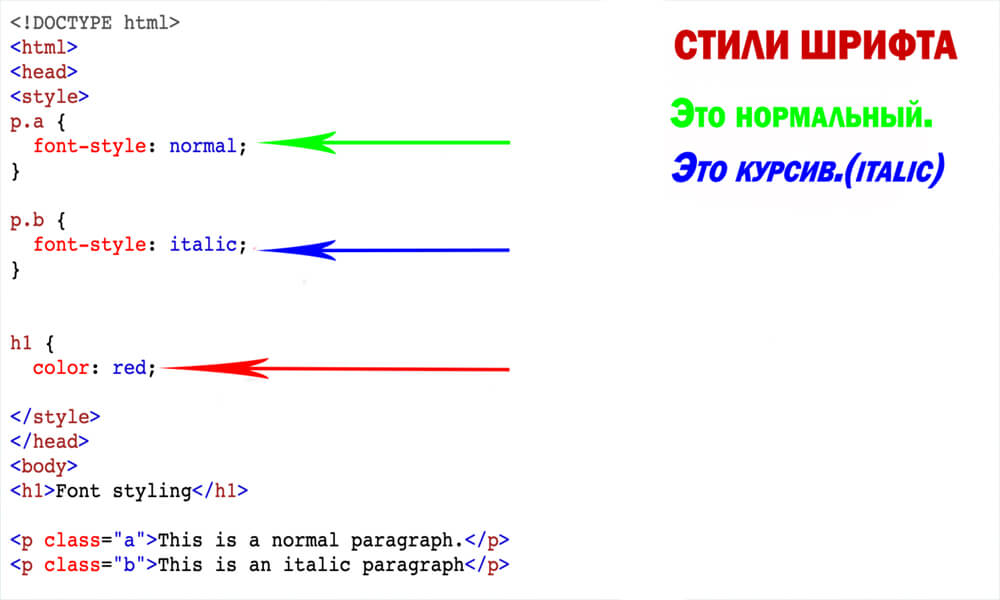 С опытом вы сможете переключиться на одно правило.
С опытом вы сможете переключиться на одно правило. Вы быстрее справитесь с трудностями и прокачаете навык постановки правильных вопросов, что пригодится и в учёбе, и в работе программистом;
Вы быстрее справитесь с трудностями и прокачаете навык постановки правильных вопросов, что пригодится и в учёбе, и в работе программистом; Мы купили шрифт Helvetica Light и связали его через font face. В CSS году мы имеем font-family: ‘Helvetica’, ‘Arial’, sans-serif; . Теперь, когда у кого-то нет шрифта Helvetica, установленного на компьютере (в основном у пользователей Windows), они могут…
Мы купили шрифт Helvetica Light и связали его через font face. В CSS году мы имеем font-family: ‘Helvetica’, ‘Arial’, sans-serif; . Теперь, когда у кого-то нет шрифта Helvetica, установленного на компьютере (в основном у пользователей Windows), они могут…